hmailserver - configuración
Anuncio
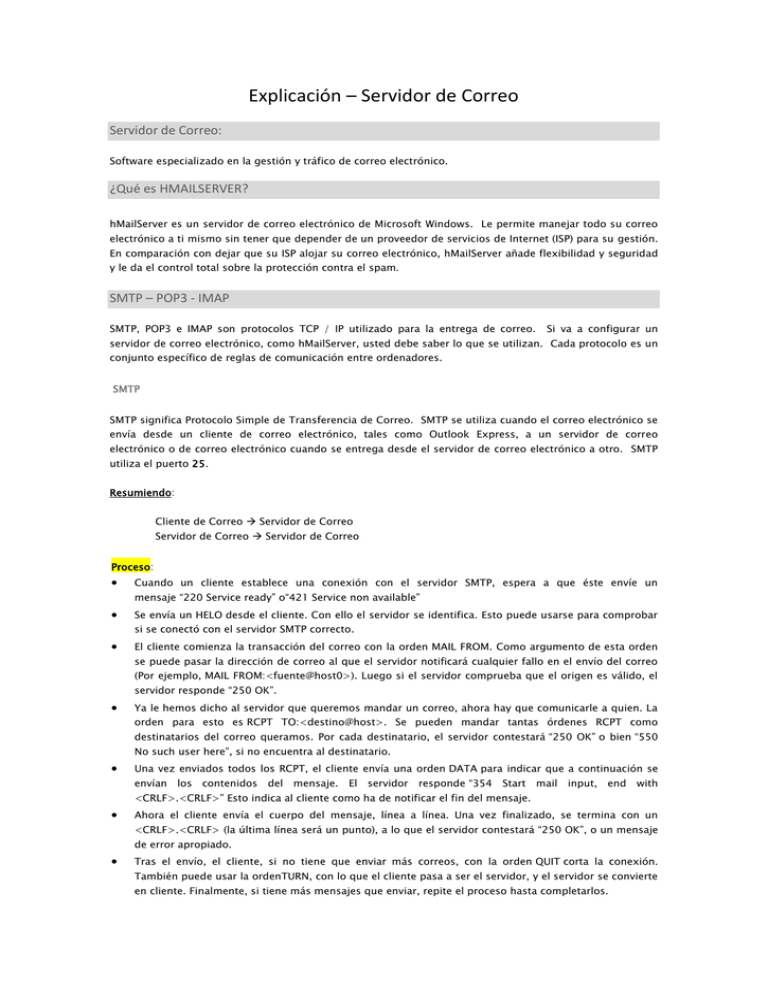
Explicación – Servidor de Correo Servidor de Correo: Software especializado en la gestión y tráfico de correo electrónico. ¿Qué es HMAILSERVER? hMailServer es un servidor de correo electrónico de Microsoft Windows. Le permite manejar todo su correo electrónico a ti mismo sin tener que depender de un proveedor de servicios de Internet (ISP) para su gestión. En comparación con dejar que su ISP alojar su correo electrónico, hMailServer añade flexibilidad y seguridad y le da el control total sobre la protección contra el spam. SMTP – POP3 - IMAP SMTP, POP3 e IMAP son protocolos TCP / IP utilizado para la entrega de correo. Si va a configurar un servidor de correo electrónico, como hMailServer, usted debe saber lo que se utilizan. Cada protocolo es un conjunto específico de reglas de comunicación entre ordenadores. SMTP SMTP significa Protocolo Simple de Transferencia de Correo. SMTP se utiliza cuando el correo electrónico se envía desde un cliente de correo electrónico, tales como Outlook Express, a un servidor de correo electrónico o de correo electrónico cuando se entrega desde el servidor de correo electrónico a otro. SMTP utiliza el puerto 25. Resumiendo: Cliente de Correo Servidor de Correo Servidor de Correo Servidor de Correo Proceso: Cuando un cliente establece una conexión con el servidor SMTP, espera a que éste envíe un mensaje “220 Service ready” o“421 Service non available” Se envía un HELO desde el cliente. Con ello el servidor se identifica. Esto puede usarse para comprobar si se conectó con el servidor SMTP correcto. El cliente comienza la transacción del correo con la orden MAIL FROM. Como argumento de esta orden se puede pasar la dirección de correo al que el servidor notificará cualquier fallo en el envío del correo (Por ejemplo, MAIL FROM:<fuente@host0>). Luego si el servidor comprueba que el origen es válido, el servidor responde “250 OK”. Ya le hemos dicho al servidor que queremos mandar un correo, ahora hay que comunicarle a quien. La orden para esto es RCPT TO:<destino@host>. Se pueden mandar tantas órdenes RCPT como destinatarios del correo queramos. Por cada destinatario, el servidor contestará “250 OK” o bien “550 No such user here”, si no encuentra al destinatario. Una vez enviados todos los RCPT, el cliente envía una orden DATA para indicar que a continuación se envían los contenidos del mensaje. El servidor responde “354 Start mail input, end with <CRLF>.<CRLF>” Esto indica al cliente como ha de notificar el fin del mensaje. Ahora el cliente envía el cuerpo del mensaje, línea a línea. Una vez finalizado, se termina con un <CRLF>.<CRLF> (la última línea será un punto), a lo que el servidor contestará “250 OK”, o un mensaje de error apropiado. Tras el envío, el cliente, si no tiene que enviar más correos, con la orden QUIT corta la conexión. También puede usar la ordenTURN, con lo que el cliente pasa a ser el servidor, y el servidor se convierte en cliente. Finalmente, si tiene más mensajes que enviar, repite el proceso hasta completarlos. POP3 POP3 significa Protocolo de oficina de correos. Se utiliza en Clientes de Correo Locales, POP3 permite a un cliente de correo electrónico para descargar un correo electrónico de un servidor de correo electrónico. El protocolo POP3 es sencillo y no ofrece muchas características, excepto para su descarga. Su diseño se supone que el cliente de correo electrónico descarga todo el correo electrónico disponible en el servidor, los elimina del servidor y luego se desconecta. POP3 normalmente usa el puerto 110. Proceso: Para establecer una conexión a un servidor POP, el cliente de correo abre una conexión TCP en el puerto 110 del servidor. Cuando la conexión se ha establecido, el servidor POP envía al cliente POP y después las dos máquinas se envían entre sí otras órdenes y respuestas que se especifican en el protocolo. Como parte de esta comunicación, al cliente POP se le pide que se autentifique (Estado de autenticación), donde el nombre de usuario y la contraseña del usuario se envían al servidor POP. Si la autenticación es correcta, el cliente POP pasa al Estado de transacción, en este estado se pueden utilizar órdenes LIST, RETR y DELE para mostrar, descargar y eliminar mensajes del servidor, respectivamente. Los mensajes definidos para su eliminación no se quitan realmente del servidor hasta que el cliente POP envía la orden QUIT para terminar la sesión. En ese momento, el servidor POP pasa al Estado de actualización, fase en la que se eliminan los mensajes marcados y se limpian todos los recursos restantes de la sesión. IMAP IMAP significa Protocolo de acceso a mensajes de Internet. IMAP comparte muchas características similares con POP3. Es, también, es un protocolo que un cliente de correo electrónico puede utilizar para descargar correo electrónico de un servidor de correo electrónico. Sin embargo, IMAP incluye muchas más funciones que POP3. El protocolo IMAP está diseñado para permitir a los usuarios mantener su correo electrónico en el servidor. IMAP requiere más espacio en disco en el servidor y más recursos de CPU que POP3, como todos los correos electrónicos se almacenan en el servidor. IMAP normalmente usa el puerto 143. Aquí hay más información acerca de IMAP . Alguna diferencia con POP3: Es posible especificar en IMAP carpetas del lado servidor. Permite visualizar los mensajes de manera remota y no descargando los mensajes como lo hace POP. Entre ordenadores te realiza distinciones entre No leídos y Leidos. Ejemplo: usando POP3 realizo la descarga de mensajes del Servidor en el trabajo, los leo y cuando llego a casa realizo la descarga de correo y vuelve a descargar los mismo mensajes como nuevos. IMAP realiza esta distinción. Moraleja para una lectura de correo dinámica en diferentes lugares IMAP parece una opción más óptima. Ejemplos Supongamos que utilizas hMailServer como su servidor de correo electrónico para enviar un correo electrónico a [email protected]. 1. Hace clic en Enviar en su cliente de correo electrónico, por ejemplo, Outlook Express. 2. Outlook Express entrega el correo electrónico a hMailServer utilizando el protocolo SMTP. 3. hMailServer entrega el correo electrónico al servidor de correo de Microsoft, mail.microsoft.com, usando SMTP. 4. Cliente de correo de Mozilla Bill descarga el correo electrónico de mail.microsoft.com a su computadora portátil usando el protocolo POP3 (o IMAP). Registros MX MX(registro) = Mail Exchange – (Registro de Intercambio de Correo) Asocia un nombre de dominio a una lista de servidores de intercambio de correo para ese dominio. Los registros MX son un tipo especial de registro en la zona DNS de un dominio, estos registros identifican que servidores se encargan del correo en ese dominio. Los registros MX no especifican una IP, si no que en realidad hacen referencia a otro registro, será ese registro el que esté asociado a una IP pública en Internet, esta IP será la del Servidor de correo. Esta IP puede ser perfectamente la mismo dirección de dominio que utilizas en tu Servidor o una dirección externa o subdirección de este mismo dominio. Cuando un servidor de un dominio cualquiera quiere enviar un correo a un usuario de nuestro dominio, lo primero que tratará de hacer es averiguar la IP de un servidor de correo en ese dominio, para eso se conectará al DNS y le solicitará los registros MX del dominio en cuestión. El registro MX solo es válido para el dominio que lo contiene, esto significa que si tienes varios dominios, cada uno tendrá que tener su propio MX. Un dominio puede tener más de un MX, a cada MX se le asocia un peso o prioridad que es simplemente un número, los servidores de correo siempre tratarán de conectarse a los MX de menor peso, si no lo logran se conectarán al siguiente. En las grandes Empresas es habitual que se coloquen varios MX y que los servidores que responden a esas peticiones estén situados en puntos geográficos diferentes para que de esta forma se garantice que si un servidor tiene problemas se derive la recepción del correo a otro servidor. Acción1: Entrar en los Paneles de Administración del Servicio y mostrar el MX Acción2: Comprobar la creación de los MX en nuestros dominios mediante la comprobación de nuestra zona DNS utilizando la dirección http://www.dnsstuff.com . Acción3: Vamos a echar un vistazo a la zona de Edición de los dominios asignados en nuestro panel de administración de STRATO: SubDominios Posibilidades Organizar la estructura de su sitio de forma lógica. Alojar sitios web adicionales o partes de un sitio web en el mismo servidor sin necesidad de pagar por el registro de nombres de dominio adicionales. Veamos un ejemplo del uso de subdominios: Usted tiene el sitio web su-producto.com, dedicado a la promoción y comercialización de su producto. Para publicar información relacionada con atención al cliente y seguimiento online del estado de pedidos, usted puede organizar el subdominio "pedidos" para que así sus usuarios puedan acceder a esta información directamente visitando la dirección de Internet "pedidos.su-producto.com". Como los subdominios tienen el mismo estado que los dominios adicionales, usted puede usar el mismo grupo de herramientas y servicios para la gestión de sus subdominios. Por ejemplo, protección SSL, Web Presence Builder, estadísticas web, etc. WildCard Los subdominios WildCard son una forma de crear subdominios "al vuelo", ya sea para gestionar su uso desde una aplicación (ejemplo Wordpress MU) o redireccionar todos los accesos aunque el subdominio no exista. Básicamente conseguimos que cualquier subdominio funcione aunque no esté creado. Son del tipo *.dominio.com, cualquier introducción de un dominio de estas características nos dirigirá al directorio web asociado a este registro. Nota: esta sería una forma de crear el dominio mail.dominio.com, creando un subdominio y apuntándolo al equipo (servidor de correo) que tiene las funciones de gestión del correo. Hacemos la simulación en el Editor de dominio. IPv6 es el sucesor del primer protocolo de direccionamiento de Internet, Internet Protocol versión 4 (IPv4). A diferencia de IPv4, que utiliza una dirección IP de 32 bits, las direcciones IPv6 tienen un tamaño de 128 bits. Por lo tanto, IPv6 tiene un espacio de direcciones mucho más amplio que IPv4. 32 bits: 123.144.7.45 11111111.11111111.11111111.11111111 11111111 = 2^8 = 256 255.255.255.255 Aquí introducimos las IPS secundarias de otros Servidores de Correo en caso de fallo en los principales por orden de lista. INSTALACIÓN _________________________________________________ ¿Requisitos del Sistema? www.hmailserver.com NOTA IMPORTANTE: Para un perfecto funcionamiento con Bases de Datos MySql descargamos la última versión del paquete 4.0 de HmailServer 4.4.3 Sistema operativo HMailServer se puede instalar en los siguientes sistemas operativos. Windows debe estar instalado. El último Service Pack disponible hMailServer sólo se ha probado en los siguientes sistemas operativos. hMailServer puede funcionar en otras versiones del sistema operativo también, pero sólo las versiones siguientes son oficialmente y probados regularmente. hMailServer 5.3.x y anteriores Microsoft Windows 2008 (todas las ediciones, excepto Core) Microsoft Windows Vista Microsoft Windows 2003 (todas las ediciones) Microsoft Windows XP Professional Microsoft Windows 2000 (todas las ediciones) Las versiones 5.4 son BETA. Base de datos del servidor hMailServer fue diseñado para proporcionar, en una sola descarga, todo lo necesario para ejecutar un servidor de correo electrónico. hMailServer tiene su propio servidor de base de datos integrado, una versión ligera del servidor de base de datos MSSQL. Si usted no desea utilizarlo, puede seleccionar uno de los motores de base de datos siguientes: MySQL 4 y MySQL 5 Microsoft SQL Server 2000, 2005 y 2008 (incluyendo Express, Standard y Enterprise Edition) PostgreSQL 8 Instalación de hMailServer: Paso 1: Descargar El primer paso es para descargar de hMailServer. El programa de instalación está disponible para su descarga en la página de descarga . Se recomienda que descargue la última versión estable. El archivo que se descarga tiene un nombre de la forma hMailServer-versión-build.exe. Como ejemplo, la versión-build podría reposar durante 5.0-Build-305. Paso 2: Instalación de Haga doble clic en el archivo descargado para iniciar la instalación. El primer cuadro de diálogo que se muestra es la pantalla de Bienvenida, en éste, simplemente haga clic en Siguiente. El siguiente paso es leer el contrato de licencia. Si no acepta el acuerdo de licencia, cancele la instalación. Si está de acuerdo, seleccione "I accept the agreement" y haga clic en siguiente. Seleccione la carpeta de destino y haga clic en Siguiente. Usted debe seleccionar una unidad local y no una carpeta de red. Es posible instalar hMailServer en dispositivos extraíbles, pero usted no será capaz de ejecutar hMailServer desde el dispositivo en otro equipo. Seleccione los componentes que desea instalar y haga clic en Siguiente. En el servidor, deberá instalar todos los componentes disponibles. Si ya ha instalado el servidor de hMailServer en otro equipo y que desea administrar de forma remota, sólo es necesario instalar las herramientas administrativas. Seleccione la carpeta del menú de comienzo desea colocar los iconos de hMailServer y haga clic en Siguiente. Confirme que la configuración sea correcta y haga clic en Instalar para hacer la instalación. Espera ... La instalación debe tomar alrededor de 10-20 segundos. Nota: En este punto nos pedirá información acerca de la Base de Datos MySql que es la opción seleccionada para soporte del Software. No podrá realizar la ejecución de la Base de Datos porque necesita una librería de MySql para realizar las comunicaciones con la misma libmysql.dll deberemos descargar esta librería y adjuntarla al directorio bin de hmailserver. Desde esta dirección http://www.nodevice.es/dll/libmysql_dll/item262.html lo podemos adquirir. El paquete comprimido descargado contiene otro paquete comprimido dentro del cual se encuentra la librería. Después de que los archivos se han instalado, es necesario proporcionar el programa de instalación con una contraseña hMailServer principal. En 4.3 y posteriores, una contraseña principal se utiliza para aumentar la seguridad. La contraseña puede ser cualquier cosa que desee, siempre y cuando sea más de 5 caracteres. Usted necesitará la contraseña más adelante cuando se realiza la administración del servidor, así que no lo olvides. Sólo tiene que especificar la contraseña la primera vez que instala hMailServer Una vez que haya terminado la instalación, es el momento de iniciar el Administrador de hMailServer (que se encuentra en el menú de inicio). Lo primero que aparece es el cuadro de diálogo Conectar. Este cuadro de diálogo le permite conectarse a las instalaciones de hMailServer diferentes en su red. Normalmente, tendrá que conectarse a localhost. Seleccione localhost, y haga clic en Conectar. En el cuadro de diálogo de contraseña, escriba la contraseña hMailServer principal y haga clic en Aceptar. Configuración Inicial Conexión a hMailServer 1. En el menú Inicio, seleccione Administrador de hMailServer Ahora el administrador de hMailServer - diálogo Conectar se abre. Este cuadro de diálogo le permite conectarse a los servicios de hMailServer diferentes. 2. Haga doble clic en el nombre "localhost" host para conectarse a la instancia de hMailServer se ejecuta en localhost. 3. En el diálogo de contraseña, especifique la contraseña que especificó durante la instalación de hMailServer - la contraseña hMailServer administración principal y luego haga clic en Aceptar 4. Ahora Administrador hMailServer se inicia. Dominios y cuentas Cada dominio hMailServer debe estar conectado a un dominio de Internet. Digamos que eres el propietario del dominio something.com , entonces usted debe agregar something.com como un dominio en hMailAdmin: 1. Comience hMailAdmin. 2. Haga clic en Agregar dominio. 3. Ingrese something.com como nombre de dominio. 4. Haga clic en Guardar El siguiente paso es añadir cuentas a su servidor. La configuración normal es tener una cuenta por dirección de correo electrónico que desea ser capaz de enviar y recibir correo electrónico de. Si desea que la dirección [email protected] y [email protected] , sólo tiene que añadir esto a hMailAdmin: 1. Comience hMailAdmin 2. Expanda el nodo de dominio en el árbol a la izquierda 3. Haga clic en el something.com dominio 4. Haga clic en Agregar cuenta 5. Ingrese webmaster como la dirección de la cuenta, establezca la contraseña y haga clic en Guardar 6. Haga clic en el something.com dominio en el árbol a la izquierda 7. Haga clic en Agregar cuenta 8. Introduzca info como la dirección de la cuenta, establezca la contraseña y haga clic en Guardar Especificar el nombre de host público Para que un servidor de correo electrónico funcione correctamente, necesita conocer su nombre públicamente en Internet. Este es normalmente algo como mail.something.com . Puesto que no hay una buena forma para que el software detecte automáticamente el nombre de host público del equipo donde se está ejecutando, es necesario contar hMailServer qué nombre de host público a utilizar. Si bien es posible ejecutar hMailServer sin decirle su nombre de host público, algunos servidores de correo electrónico rechazará correo electrónico de usted si usted no lo especifica. 1. Comience hMailAdmin 2. En el árbol de la izquierda, vaya a Configuración -> Protocolos -> SMTP 3. 4. A la derecha, la configuración SMTP se muestran ahora. Haga clic en la ficha Entrega de correo electrónico. Bajo el nombre de host, escriba el nombre de host público del equipo donde se está ejecutando hMailServer. 5. Guarde el cambio Especificación de SMTP relayer Algunos proveedores de servicios de Internet (las personas que le ofrecen la conexión a Internet) bloquean el tráfico saliente en el puerto 25. Dado que el tráfico saliente en el puerto 25 es necesario para el correo electrónico funcione correctamente, usted necesitará convencer a su ISP para abrir el puerto 25 para usted (si no está abierto), o si necesita configurar hMailServer para reenviar todo el correo a través del servidor de correo electrónico de su ISP . Para determinar si el puerto 25 está bloqueado, intente escribir telnet mail.hmailserver.com 25 en la línea de comandos. Si se puede conectar, el puerto 25 no está bloqueado, y si no puedes, el puerto 25 está bloqueado. Si configura su servidor de correo electrónico SMTP del ISP como relayer, hMailServer entregará todo el correo saliente al servidor de correo del ISP, que a su vez lo entregará al destino correcto. Ya que es casi siempre posible enviar correo electrónico a través de su servidor de correo del ISP, esto es una solución si el puerto 25 está bloqueado. 1. Comience hMailAdmin 2. En el árbol de la izquierda, vaya a Configuración -> Protocolos -> SMTP 3. A la derecha, la configuración SMTP se muestran ahora. Haga clic en la ficha Entrega de correo electrónico. 4. En el campo Relayer SMTP, escriba el nombre de host del servidor de correo del ISP, junto con sus credenciales de ese servidor en caso de que lo exija la autenticación. 5. Guarde los cambios Tenga en cuenta que nunca se debe especificar localhost , 127.0.0.1 , o su propio nombre de host como el Relayer SMTP, ya que eso significa que hMailServer intentará reenviar mensajes a sí mismo. Eso se traduciría en un bucle infinito. También, usted debe dejar este campo en blanco si su ISP no está bloqueando el puerto 25. Configuración de rangos de IP Rangos de IP se utilizan en hMailServer para especificar que se debe permitir que enviar un correo electrónico a través de su servidor. Por ejemplo, puede utilizar los intervalos IP para configurar hMailServer de tal manera que sólo los ordenadores de la red local pueden utilizar el servidor para enviar correo electrónico. Por omisión, hMailServer viene con 2 rangos de IP diferentes. Estos rangos de IP por defecto debería ser suficiente para la mayoría de usuarios. A menos que usted está usando viejos clientes de correo electrónico con una falta de características, nunca debería tener que modificarlos. No los modifique a menos que esté absolutamente seguro de lo que quiere lograr con rangos de IP, y cómo lograrlo. Instalando un Cliente de Correo Online - Squirrelmail SquirrelMail Es una aplicación Webmail (Cliente de correo Electrónico con interfaz web para poder acceder al correo electrónico), creada por Nathan y Luke Ehresman y programado en lenguaje PHP. Para poder instalar dicho producto en un servidor web es necesario tener PHP y acceso a un servidor IMAP y a otro SMTP. squirrelmail.org Última versión estable squirrelmail-webmail-1.4.22.zip a) Extraemos el contenido del Zip en la raíz del sitio que gestionará los accesos a esta aplicación y lo renombramos a mail. b) Crear una carpeta llamada Datos y otra llamada Adjuntos en C: c) Nos introducimos en la carpeta config y editamos el config_default.php $domain = ‘example.com’; colocar vuestro dominio sin los www. , así‘telepieza.com’; $smtpServerAddress = ‘localhost’; colocar vuestra ip del servidor $trash_folder = ‘INBOX.Trash’; cambiar por ‘Papelera’; $sent_folder = ‘INBOX.Sent’; $draft_folder = ‘INBOX.Drafts’; cambiar por ‘Borradores’; $data_dir = ‘/var/local/squirrelmail/data/’; cambiar por ‘../data/‘; $attachment_dir = ‘/var/local/squirrelmail/attach/’; cambiar por $data_dir; $squirrelmail_default_language = ‘en_US’; cambiar por ‘es_ES’; $smtp_auth_mech = 'login'; el puerto SMTP requiere autenticación cambiar por ‘Enviados’; Ya podemos acceder a la aplicación: www.dominio.es/mail y accedemos con los datos de la cuenta creada anteriormente. Pruebas de Lanzamiento de Emails Vamos a intentar lanzar un email a una cuenta de Gmail [email protected] – mandarino2 a) Utilizamos el entorno de Squirrelmail para hacerlo. Compose b) Comprobamos que la llegada es óptima Lanzamos un email a Yahoo [email protected] – mandarina c) Me lo coge como SPAM Lanzamos un email a Hotmail d) Lo coge como correo no deseado Esto ocurre porque algunos Servidores a la hora de recepcionar los emails comprueban si los datos del envío coinciden con los datos públicos de la máquina en Internet para evitar el spam. Esta configuración también se podrá realizar en nuestro Servidor al configurar las opciones de Spam incorporadas en el propio hmailserver. e) Cambiamos el nombre del Host en el hmailserver por el del dominio syliconct.es Lanzamos un email a Yahoo f) Yahoo se lo traga Lanzamos un email a Hotmail g) El email vuelve a quedar en Correo No Deseado , posibles soluciones: - Crear un registro SPF: SPF (Convenio de Remitentes, del inglés Sender Policy Framework) es una protección contra la falsificación de direcciones en el envío de correo electrónico.1 Identifica, a través de los registros de nombres de dominio (DNS), a los servidores de correo SMTP autorizados para el transporte de los mensajes. Estos registros los creamos desde el Panel de Administración del Dominio y existen reglas generales para su configuración. - Posiblemente el DNS inverso en este caso al ser un servidor Virtual con el nombre inicial específico h….stratoserver.net está generando conflictos con Hotmail. Vamos a probar cambiándolo a la dirección del dominio. Ejercicios: Ejercicio1: Instalación y configuración de hmailserver y Squirrelmail en vuestros Servidores. Creación de Manual de Instalación. Ejercicio2: Traducción al Español el entorno de Squirrelmail (realizando modificaciones configuración o instalando algún PLUGIN…) solo el entorno visual (nada de Errores,…). Cambiar el Logotipo de Squirrelmail por Logo de vuestra Empresa. Ejercicio3: Crear una cuenta para mí y proporcionarme datos de acceso al mismo. Ejercicio4: Se valorará positivamente la integración del Login en mi Panel Privado. Pista (src/login.php) Recibiendo Emails Pero que pasa a la hora de recibir Emails, en el punto en el que estamos. a) Me lanzo un email desde Hotmail. No me llega absolutamente nada, voy a hacer una comprobación de mis Servicios con http://www.dnsstuff.com. Las conexiones entrantes al puerto 25 están fallando tenemos que configurar el FireWall b) Abrimos el Puerto 25 del firewall c) Me lanzo un email desde Hotmail y ahora si que me llega OpenRelay: Es un servidor de correo con SMTP abierto que permite redirigir los correos a otros servidores lo cual nos convierte en víctimas de bombardeos publicitarios que pasan por nuestros servidor. Para comprobar el Estado de nuestro Servidor utilizamos http://www.mailradar.com/openrelay/ Esta página intenta el reenvío desde diferentes métodos y al final de la lista nos muestra el estado de nuestro servidor. Configurando OutLook Vamos a configurar un cliente de correo local como OutLook para la recepción de los correos almacenados en el Servidor vía POP3. a) Iniciamos OutLook b) Herramientas / Configuración de la Cuenta c) Correo Electrónico / Nuevo d) e) Probamos la Configuración de la Cuenta f) Recibimos Mensajes pulsando F9 g) Al estar trabajando con el protocolo POP3 al acceder de nuevo a SquirrelMail observamos que los mensajes almacenados han desparecido. Vamos a configurar un cliente de correo local como OutLook para la recepción de los correos almacenados en el Servidor vía IMAP. a) Iniciamos OutLook b) Herramientas / Configuración de la Cuenta c) Correo Electrónico / Nuevo d) e) Probamos la Configuración de la Cuenta f) Recibimos Mensajes pulsando F9 g) Al estar trabajando con el protocolo IMAP al acceder de nuevo a SquirrelMail observamos que los mensajes almacenados no han desaparecido. CONFIGURACIÓN______________________________________________ Dominio General: Domain Name Dominio al que pertenece cada una de las cuentas creadas. Se introduce sin las www. Catch-all address Dirección comodín al que llegarán los correos que se envíen al dominio pero que no se ajuste a ninguno de las cuentas creadas hasta la fecha. Ejemplo1: Introducir un email creado y mandarme un correo a una dirección que no exista. Names: Name Un dominio puede tener varios nombres. Estos también son conocidos como alias de dominio. Por ejemplo, su empresa puede poseer el dominio company.com, pero también podría tener company.org, company.se y company.de. Si usted quiere ser capaz de recibir correo electrónico para todos estos dominios, usted tiene dos opciones: 1. Añadir a los cuatro dominios hMailServer. El problema con esto es que usted entonces tiene que agregar cada cuenta de correo electrónico 4 veces, una vez para cada dominio. 2. Añadir company.com como un dominio y, a continuación, en virtud del mismo, en los nombres- tab, añadir company.org, company.se y company.de. Es decir, se agrega company.org, company.se y company.de como alias de company.com. Eso, por lo general, es la ruta mayoría de los usuarios prefieren. Si configura un dominio denominado example.com y un alias llamado example.net, su servidor de correo electrónico para aceptar tanto [email protected] y [email protected]. Sus usuarios podrán iniciar sesión como ambos [email protected] y [email protected] también. Crear un alias de nombres de dominio 1. Inicie el Administrador de hMailServer. 2. Expanda el nodo Dominios y seleccione el dominio (por ejemplo, mydomain.com ). 3. Seleccione la pestaña Nombres. 4. Agregue los nombres de dominio a la lista (ej. mydomain.org y mydomain.net ) Signature - Firma: En la ficha firma, puede configurar hMailServer para agregar una firma a todos los correos electrónicos enviados desde este dominio. Es posible introducir una versión de texto sin formato y una versión HTML de la firma. Si no firma HTML se especifica, hMailServer usará la firma de texto sin formato como HTML firma también. Tenga en cuenta que las dos primeras opciones, añadir firmas a las respuestas y agregar firmas para correo electrónico localse aplica tanto a las firmas de dominio y firmas de la cuenta. Incluso si usted no habilitar las firmas de dominio, estos dos ajustes tendrán efecto sobre la firma de la cuenta. Agregar firmas a las respuestas Si esta opción no ha sido seleccionada, hMailServer se sumará a la firma respuestas. Para determinar si un mensaje es una respuesta, cheques hMailServer para la In-Reply-To y el encabezado de Referencias en el email. Esta opción se anula la selección por defecto. Tenga en cuenta que esta opción afecta a todos los correos electrónicos enviados dentro del dominio - no sólo firmas de dominio. Añadir firmas para correo electrónico local Si selecciona esta opción, hMailServer se sumará a las firmas de correo electrónico local. Un correo electrónico se considera local en este caso si el remitente y todos los destinatarios existir en el mismo dominio. Un correo electrónico enviado desde un dominio a otro no se considera local, ya que el remitente y el destinatario puede no ser consciente del hecho de que ambos están alojados en el mismo servidor. Tenga en cuenta que esta opción afecta a todos los correos electrónicos enviados dentro del dominio - no sólo las firmas de dominio. Habilitar firma dominio Si selecciona esta opción, la firma especificada se agrega al correo electrónico. Utilizar firma si no se ha especificado en la cuenta del remitente. Al seleccionar esta opción, hMailServer sólo utilizará firma de dominio si la firma cuenta no se ha especificado. Sobrescribir firma cuenta Si selecciona esta opción, hMailServer no usará las firmas de la cuenta para este dominio. En su lugar, la firma de dominio se utiliza para todo el correo. Anexar a la firma cuenta Al seleccionar esta opción, hMailServer añadirá la firma cuenta con la firma de dominio. Esto se puede usar si usted por ejemplo desea agregar renuncias a todo el correo electrónico saliente. Firma de texto sin formato / HTML firma Estos dos campos especifican la firma del dominio que se utilizará Es posible utilizar el macros%%% User.FirstName y User.LastName% en firmas. Estas macros se reemplazarán con los primeros usuarios y apellido tal como se especifica en la configuración de la cuenta. Limites: Tamaño máximo (MB) Si este valor se ha especificado (no es 0), el administrador del sistema y el propietario del dominio se impedirá que la adición de cuentas de modo que el tamaño total de todas las cuentas excede este valor. Si ha especificado 500 MB, el tamaño total de todos los mensajes en el dominio no será superior 500 MB. Tamaño máximo de mensaje Si se especifica, hMailServer rechazará los mensajes más grandes que este tamaño. El tamaño máximo de cuentas (MB) Si se supera el valor especificado en el total de cuentas el administrador del servidor o administrador del dominio no podrá crear otras cuentas de correo. Si este valor se ha especificado (no 0), el administrador del servidor y el propietario del dominio se verá impedido de agregar cuentas con un tamaño total superior a este valor. Número de cuentas, alias y listas de distribución Con estos ajustes, puede limitar el número de cuentas, alias y listas de distribución administradores de servidores y los propietarios de dominio pueden crear en este dominio. Cuenta General: Cuenta dirección La dirección de correo electrónico de la cuenta. Una cuenta sólo puede tener una dirección de correo electrónico. Puede utilizar alias para redirigir correo electrónico de direcciones de correo electrónico de varias a una sola cuenta. hMailServer no es compatible con los siguientes caracteres en las cuentas: ? * | \ / <> Cuenta contraseña - Password La contraseña de la cuenta. Las contraseñas se cifran y almacenan en la base de datos de hMailServer. Tamaño máximo (MB) – Maximum Size El espacio de disco máximo que la cuenta puede usar. Si se alcanza el límite, la cuenta no será capaz de recibir correo electrónico. En hMailServer 3.0, el tamaño de la cuenta se mide en KB. De hMailServer 4.0 en adelante, se mide en MB.Si un e-mail es enviado a esta cuenta cuando la cuota se ha utilizado, hMailServer entregará una notificación al remitente que contiene la información que la cuota para el destinatario había sido alcanzado. Después de eso, el mensaje de correo electrónico, se eliminará. Cuando se envía un correo electrónico a través de Internet, cualquier dato binario se codifica (debido a limitaciones en el protocolo SMTP). Esta codificación aumenta el tamaño del mensaje de correo electrónico con un promedio de 50%. Esto significa que si usted crea una cuenta, establecer la cuota de 10 MB y 10 MB de enviar un archivo adjunto, el mensaje lo más probable es grande para la cuenta. Cuando se configura un tamaño del buzón, puede que tenga que tomar esto en consideración. Administración de nivel – Administration Level El ajuste del nivel de administración le permite definir qué partes del servidor un usuario debe tener acceso. Este ajuste se utiliza principalmente por PHPWebAdmin. Usuario - El usuario puede cambiar la configuración que se aplica a su propia cuenta. Por ejemplo, puede cambiar su contraseña, su fuera de la oficina y la configuración de reenvío de mensajes. El usuario no puede aumentar el tamaño máximo de sus propias palabras, y no las puede modificar la configuración de Active Directory Dominio - El usuario puede cambiar la configuración que se aplica a su dominio y los usuarios en el mismo. El usuario puede cambiar la configuración para todos los usuarios en su dominio, añadir nuevos usuarios, añadir alias y listas de distribución, eliminar objetos, aumentar el tamaño máximo de la cuenta, etc. Servidor - El usuario puede cambiar cualquier configuración y modificar cualquier objeto (por ejemplo, dominios y cuentas) en el servidor. Nota: Ahora es cuando realizamos la instalación de PHPWebAdmin siguiendo las recomendaciones del documento creado a tal efecto. El inicio de sesión Último – Last Logon Time Esto muestra la fecha y la hora del último inicio de sesión en esta cuenta. Si el usuario no ha iniciado sesión en la cuenta, la fecha y hora en que se creó la cuenta se mostrará. Active Esta opción le permite habilitar y deshabilitar la cuenta. Propuesta1: Solucionar el Problema de la Entrada en el PHPWebAdmin Propuesta2: Darme acceso para poder configurar los correos del dominio. Auto-Reply – Auto-Respuesta: Una respuesta automática es también conocido como un mensaje de vacaciones o una notificación de fuera de la oficina.Un auto-respuesta se envía automáticamente cuando se va de vacaciones o está fuera de la oficina durante algún tiempo.Antes de salir, se introduce un tema y un mensaje. Cuando alguien le envía un correo electrónico, hMailServer automáticamente le enviará su mensaje de respuesta automática al remitente. Especificación de un mensaje de respuesta automática 1. Abra una cuenta en hMailAdmin 2. Seleccione la pestaña de respuesta automática 3. Seleccione Activar 4. Introduzca un asunto y un mensaje 5. Haga clic en Guardar Notas Si dejas el campo de asunto vacía, el servidor pasará automáticamente al sujeto a Re: [subject-line of sender's original email] Para evitar un bucle de mensajes, mensajes de respuesta automática no se envían a las cuentas que han de respuesta automática activada. Además, hMailServer sólo envía una respuesta automática al remitente. Le recomendamos que darse de baja de las listas de distribución antes de cumplir los mensajes de vacaciones en. El%% SUJETO macro se puede utilizar en el asunto y el cuerpo del mensaje de respuesta automática. El texto%% SUJETO será reemplazado con el tema del correo electrónico original del mensaje. Ejemplo1: Añadir un mensaje y mandarnos un email. Caducan automáticamente Al seleccionar automáticamente expirará, puede configurar hMailServer para desactivar automáticamente la respuesta automática en una fecha determinada. Esto puede ser bueno si usted sabe que va a estar fuera de la oficina durante 3 días. Cuando esté de vuelta, usted no tiene que acordarse de desactivar manualmente la respuesta automática de nuevo. Cuentas Externas – Externals Accounts: Utilizando la funcionalidad de las cuentas externas, puede configurar hMailServer para descargar correo electrónico desde otros servidores de correo electrónico, utilizando el protocolo POP3. Después de que los mensajes se han descargado, reglas globales, detección de virus y etc se aplican a los mensajes. Después de eso, se entregan normalmente a las cuentas de uno o varios locales. Escenario 1: Usted tiene una instalación de hMailServer donde aloja correo electrónico para su dominio. ¿Quiere descargar el correo electrónico desde otro servidor de correo electrónico y lo puso en una de las cuentas locales. Pasos 1. Abra los ajustes de cuenta de la cuenta que desea descargar el e-mail a 2. Seleccione la pestaña de cuentas externo 3. Haga clic en Agregar para agregar una nueva cuenta. 4. Escriba un nombre para la cuenta externa. 5. Introduzca la información de inicio de sesión. 6. De-select "Entregar a los beneficiarios en los encabezados MIME-" (si está activada) 7. Especifique con qué frecuencia desea hMailServer descargar los mensajes, y el tiempo que debe stoerd en el servidor POP3 remoto. 8. Guardar la cuenta Después de haber realizado los pasos anteriores, hMailServer descargará los mensajes y ponerlos en la cuenta en la que se creó la cuenta externa. Escenario 2: Su dominio está alojado en el ISP. Ellos han creado un "catch all" cuenta de correo electrónico para usted. Cuando alguien le envía un correo electrónico a un destinatario en el dominio, que termina en el cajón de sastre cuenta. Pasos 1. Cree el dominio en hMailServer El nombre de dominio debe ser el nombre del dominio público. 2. Cree cuentas para sus usuarios. 3. Abra la configuración de su cuenta 4. Seleccione la pestaña de cuentas externo 5. Haga clic en Agregar para agregar una nueva cuenta. 6. Escriba un nombre para la cuenta externa. 7. Introduzca la información de inicio de sesión. 8. Seleccione "Entregar a los beneficiarios en las cabeceras MIME-" 9. Especifique con qué frecuencia desea hMailServer descargar los mensajes, y cuánto tiempo se deben guardar en el servidor POP3 remoto. 10. Guardar la cuenta Después de haber realizado los pasos anteriores, hMailServer descargará los mensajes y entregarlos a los destinatarios en los encabezados MIME del mensaje de correo electrónico. Si hMailServer no puede determinar que el mensaje debe ser entregado a (si no hay destinatarios locales existe en los encabezados MIME), que será entregado a su cuenta (la cuenta en la que añadió la cuenta externa) Reenvío - Fordwarding: La función de reenvío de correo electrónico le permite avanzar desde esta cuenta a otra. Seleccione activar el reenvío para iniciar el reenvío de mensajes. Introduzca la dirección de correo electrónico que desea reenviar los mensajes. Si desea reenviar mensajes sin guardar copias de los mismos, de-seleccione Conservar el mensaje original. Firma - Signature: Si se especifica una firma, este se añadirá a los mensajes de correo electrónico enviados desde esta cuenta. Es posible especificar una firma de texto sin formato y una firma HTML. Si una firma de texto sin formato se ha especificado, pero no firma HTML, hMailServer se utiliza la firma de texto sin formato como firma HTML. hMailServer convierte los saltos de línea de texto simple a saltos de línea HTML. Es posible utilizar el macros%%% User.FirstName y User.LastName% en firmas. Estas macros se reemplazarán con los primeros usuarios y apellido tal como se especifica en la configuración de la cuenta. Dependiendo de la configuración de la firma en la configuración de dominio, las firmas se puede aplicar a todos los mensajes de correo electrónico o mensajes enviados sólo a direcciones externas. Reglas - Rules: Las reglas se comentarán de forma independiente. Alias Visión de conjunto Los alias se utiliza para enviar correo electrónico desde una dirección específica a otro. Imagínese como direcciones sin un buzón de correo, en vez de tener su propio buzón de correo, que almacenan los mensajes recibidos en el buzón de otra cuenta. Esto puede ser útil si desea supervisar varias direcciones de correo electrónico, pero sólo tiene una cuenta de correo electrónico real en el servidor. Por ejemplo, es posible que desee recibir mensajes de correo electrónico enviados a [email protected], [email protected] y [email protected], pero lo que desea para crear la cuenta [email protected] en lugar de tres cuentas diferentes. A continuación, alias [email protected] y [email protected] se pueden hacer de [email protected] Adición de un alias 1. Navegue hasta el dominio en el Administrador de hMailServer 2. Seleccione el nodo bajo el alias de dominio. 3. Haga clic en Agregar ... 4. Introduzca una dirección de correo electrónico en Redirigir desde. Este es un alias de dirección de correo electrónico, por ejemplo [email protected] en la ilustración anterior. Mensajes de correo electrónico enviados a él se remitirán a la dirección que especifique en el campo Para. 5. Introduzca la dirección principal de correo electrónico en el campo Para. 6. Haga clic en Guardar Notas No puede utilizar una dirección de alias que coincida con la dirección de correo electrónico de una cuenta existente. No es posible utilizar un alias para reenviar un correo electrónico a dos cuentas diferentes. Utilice las listas de distribución en su lugar. Un alias adelante puede enviar mensajes a cualquier cuenta - incluso a las cuentas de los dominios que no residen en el mismo servidor. Al iniciar la sesión en el servidor, un alias no puede ser utilizado. Sólo las direcciones de la cuenta se puede utilizar durante inicio de sesión. Configuración Cómo cambiarlo desde la Una dirección de correo electrónico de alias qué mensajes se reenvíen. La dirección de correo electrónico no puede ser la misma que una dirección de la cuenta o una dirección en una lista de distribución. A La dirección de correo electrónico que el alias debe redirigir a. Puede ser cualquier cuenta, otro alias, una lista de distribución o una dirección de correo electrónico en un dominio externo. Ejemplo1: Creo un alias asociado a una cuenta existente y mando un email. Lista de Distribución General Dirección La dirección de la lista de distribución. Los mensajes enviados a esta dirección será enviado a todos los destinatarios de la lista de distribución. Modo Público - Cualquier persona puede enviar a la lista Membresía - Sólo los miembros pueden enviar a la lista Anuncios - Sólo los mensajes de la lista a partir de una dirección específica será permitido. Requerir autenticación SMTP Si esta casilla está seleccionada, hMailServer requerirá autenticación SMTP para las entregas realizadas a la lista. Si selecciona esta opción, sólo los usuarios con cuentas en el servidor será capaz de enviar correo electrónico a la lista de distribución. Miembros Añadir Haga clic en Agregar para agregar una dirección a la lista de distribución. Borrar Haga clic en Eliminar para eliminar la dirección seleccionada de la lista de distribución. Ejemplo1: Creo una lista con los miembros de la clase y mando distribución. Reglas Visión de conjunto Las reglas le permiten definir las acciones a tomar en función del contenido de un correo electrónico. Por ejemplo, puede usar reglas para eliminar correo en función de un objeto específico de la línea, o al correo electrónico de avance más grande que un tamaño específico. Las reglas pueden ser definidas en dos niveles diferentes: Global y Cuenta. Normas globales se aplican a todos los mensajes enviados al servidor, independientemente del receptor han de ser entregado a. Cuenta las reglas sólo se aplican al correo electrónico a una cuenta específica. Cada regla tiene un conjunto de criterios y acciones. Cuando se crea una regla, agregar criterios que especifican que la regla de correo electrónico debe ser aplicado. Por ejemplo, puede agregar un criterio que limita el dominio de correo electrónico que contiene un específico mensaje-ID-header. Después de añadir criterios, se agregan acciones. Las acciones definen lo que hMailServer debe hacer si un mensaje coincide con los criterios. Por ejemplo, el recurso podrá ser a reenviar el correo electrónico, borrarlo o moverlo a una carpeta específica. Las reglas se aplican durante la fase de entrega de correo electrónico. Esto significa que si haces modificación del contenido de un mensaje de correo electrónico en una regla, o mover el mensaje a determinadas carpetas IMAP, esto sólo afectará a cómo el destinatario del mensaje de correo electrónico verlo. Por ejemplo, si ha configurado una regla global para mover los mensajes a la carpeta de spam IMAP, y el usuario 1 envía un mensaje al Usuario 2, Usuario 2 sólo aparecerá el mensaje de correo electrónico en su buzón de correo no deseado. Usuario 1 no podrá ver el mensaje en su buzón de correo no deseado, ya que él no es el destinatario del mensaje. La razón de esto es que si el usuario 1 envía un mensaje de correo electrónico al usuario 2, el mensaje debe ser entregado al usuario 2 - no al usuario 1. Coincidir pruebas En el cuadro de diálogo regla criterios, se puede comprobar si los valores específicos que coinciden con los criterios. Para ejecutar una prueba, simplemente escriba el valor que desea probar en el campo de valor de prueba. Si el valor coincide con los criterios, se verá el próximo "Match" junto al cuadro de texto. Si no, usted verá el texto "No hay coincidencias". Esto hace que sea más fácil crear criterios más avanzados, por ejemplo el uso de expresiones regulares. Ejemplos Aquí hay algunos ejemplos sobre cómo implementar reglas. Los diferentes tipos de búsqueda hMailServer es compatible con varios tipos de búsqueda diferentes. Ellos son: es decir, contiene, Menor que, Mayor que y Expresión Regular. Is: Se utiliza para especificar una coincidencia exacta. Contiene: Se utiliza para especificar una coincidencia parcial. Por ejemplo, es posible que desee aplicar la regla a un correo electrónico cuando el cuerpo contiene una palabra determinada. Menos: Se utiliza para los partidos numéricos. Por ejemplo, es posible que desee aplicar la regla a un correo electrónico donde el tamaño del mensaje es inferior a 1 MB. Mayor que: se utiliza para los partidos numéricos. Enfrente de menos de Expresión regular: Uso de expresiones regulares, puede especificar emparejamientos más complejas. Por ejemplo, puede aplicar la regla a todos los mensajes en la línea de asunto comienza con una letra y el resto es numérico.Para obtener más información sobre las expresiones regulares, visite http://www.regular-expressions.info/ . La expresión utilizada regular debe coincidir con el valor entero está siendo comparado. No es posible utilizar la coincidencia parcial. hMailServer contar con Boost / Regex que hacer análisis de expresiones regulares y el uso de la sintaxis de Perl. Más información acerca de las opciones disponibles se pueden encontrar en el sitio Boost . Acciones Eliminar un correo electrónico - Seleccione esta regla para eliminar el mensaje de correo electrónico. El mensaje será eliminado después de la elaboración regla ha terminado. Reenviar email - Seleccione esta opción si desea reenviar correo electrónico a otro destinatario. Es posible especificar dos destinatarios locales y externos. Reply - Esta opción se puede utilizar si desea responder automáticamente a los mensajes. Ejecutar la función - Utilice esta opción si desea ejecutar un script cuando hMailServer un mensaje coincide con la regla. Establecer el valor de cabecera - Uso de la "cabecera Set value" opción, puede añadir cabeceras MIME-a mensajes de correo electrónico. Mover a la carpeta IMAP - Es posible, al mover los mensajes a la carpeta usando una regla para mover los mensajes a las carpetas, así como subcarpetas. Utilice esta sintaxis: Folder.Subfolder1.Subfolder2. Si ha cambiado el delimitador de jerarquía predeterminada en hMailServer, debe utilizar el delimitador nueva jerarquía en lugar de. (Punto). Detener procesamiento de reglas - Seleccione esta opción si desea cancelar el proceso de las normas restantes.Cualquier acción o regla especifica después de esto no se ejecutará. Detalles Si quieres conocer más detalles sobre cómo funcionan el proceso de reglas, consulte el documento de información . Solución de problemas Si usted está experimentando un problema con las reglas, por favor roja las sugerencias para solucionar problemas . Configuración Nombre El nombre de la regla. Esto puede ser cualquier cosa que quieras. Criterios Los criterios para esta regla. Los mensajes que coinciden con los criterios serán afectados por las acciones de la regla. Utilice AND - Todos los criterios deben coincidir para que el mensaje sea efectuada por la regla. Use O - Si coincide un criterio, el mensaje se verá afectada por la regla. Campo predefinido Desde - The De la cabecera MIME en el mensaje de correo electrónico. To - The A-header MIME en el mensaje de correo electrónico. Esto no debe confundirse con la configuración de la lista de destinatarios. Véanse las notas (3) a continuación para obtener más detalles. CC - CC La cabecera MIME en el mensaje de correo electrónico. Lista de destinatarios - Una lista de todos los destinatarios de los mensajes reales. Esta lista está tomada de la envoltura SMTP, no de los encabezados MIME. Véanse las notas (3) a continuación para obtener más detalles. Sujeto - El Sujeto MIME encabezado del mensaje de correo electrónico. Cuerpo - El cuerpo del mensaje de correo electrónico. Esto incluye tanto el cuerpo como texto sin formato y el cuerpo HTML. Tamaño del mensaje - El tamaño del mensaje Intentos de entrega - 1 La primera vez que se entrega el mensaje, 2 ond el segundo intento y así sucesivamente. Campo de encabezado personalizado Si el encabezado que desea filtrar no existe en la lista de campos predefinidos, puede introducir el nombre del MIME header en este campo. Tipos de búsqueda Iguales - El valor / cadena debe coincidir exactamente No es igual a - El valor / cadena no deben coincidir. Contiene - coincidencia parcial No contiene - El valor no debe existir en el campo predefinido / campo de encabezado personalizado. Menos de - Sólo se puede utilizar para los valores Mayor que - Sólo se puede utilizar para los valores. Expresión regular - Utilizar una expresión regular para que coincida con el valor. Wildcard - Utilice una cadena de búsqueda con comodines para buscar un valor. Cuando se utilizan wildcars, * (asterisco) coincide con cualquier secuencia de caracteres,? coincide con cualquier carácter individual. Valor Ingrese el valor a buscar, o una expresión regular para su uso. Prueba Con la sección de prueba en el cuadro de diálogo Criterios, se puede comprobar si los valores diferentes que coincida con sus criterios de búsqueda. Si el valor que haya introducido coincide con los criterios, podrás ver el partido texto junto al valor introducido. Si no, usted verá el texto no coincide. Acciones La acción hMailServer debe tomar cuando un mensaje coincide con los criterios de la regla. Eliminar email - El mensaje será eliminado y no se entregue al destinatario Reenviar email - Reenviar el mensaje a la dirección especificada. El mensaje aún será entregado al destinatario original Mover a la carpeta IMAP - Mover el mensaje a una determinada carpeta IMAP. Esto sólo se aplica cuando la articulación es local. Si la carpeta no existe, se crea. Responder - Responder al remitente con el mensaje especificado Ejecutar la función - Ejecuta una función en el archivo de script hMailServer. Esta función debe tener un objeto hMailServer.Message como parámetro, por ejemplo Sub OnSomething (oMessage). Establecer el valor de cabecera - Esta acción le permite crear o modificar un valor de encabezado existente. Detener procesamiento de reglas - Esta acción cancelará las reglas restantes. Enviar con ruta - Normalmente hMailServer utiliza direcciones de destinatarios para determinar si es o no una ruta se debe utilizar. Con esta acción de la regla, se puede reemplazar el comportamiento predeterminado. A modo de ejemplo, puede configurar una regla que indica a hMailServer para enviar todo el correo electrónico que se envían desde un dominio específico a otro servidor. Notas 1. Es posible especificar el macros% AÑO%,%% y% MES DIA% en el parámetro de nombre de carpeta si la acción Mover a la carpeta IMAP ha sido seleccionado. 2. Durante la búsqueda de los valores en los campos de cabecera, una cadena vacía se trata de la misma manera como una cabecera inexistente. Así que si se configura una regla que elimine mensajes si el asunto está vacío, se borrarán las líneas en el encabezado Asunto no existe también. 3. Un mensaje de correo electrónico normalmente tienen dos listas de destinatarios. El conocimiento de esto es de importancia al configurar reglas para filtrar en la cabecera A y la lista de destinatarios. La primera lista es la lista de destinatarios MIME. Esta lista de destinatarios es la lista que normalmente ves en tu cliente de correo electrónico, los encabezados y CC. La segunda lista es la lista en el sobre MIME - el sobre MIME contiene las direcciones de correo electrónico donde la realidad se entregarán. No es normalmente posible ver esta lista en un cliente de correo electrónico. Esto significa que un correo electrónico se puede enviar a una dirección, pero tienen otros destinatarios en las cabeceras de cc a y. Un ejemplo común de esto es que si usted envía un correo electrónico y poner a alguien en el campo CCO. La dirección que introduzca en el campo BCC se añadirá a la lista de direcciones en el sobre SMTP, pero no se añadirán a los encabezados MIME. Cuando hMailServer remite un correo electrónico, la lista de destinatarios (en el sobre SMTP) se actualiza. La lista de destinatarios en el encabezado MIME no lo es. Esto significa que el receptor que recibe el mensaje de correo electrónico reenviado verán los destinatarios originales en su cliente de correo electrónico. Además, cuando un mensaje se coloca en una cuenta, la lista de destinatarios se borra para ahorrar espacio en disco. Por eso, cuando a nivel de cuenta reglas se ejecutan, la lista de destinatarios estará vacía y no puede comprobarse. Configuración SMTP General Conexión El número máximo de conexiones simultáneas SMTP al servidor. Si este valor se establece en cero, un número ilimitado de conexiones simultáneas se permiten. Por defecto, el valor se establece en cero. Mensaje de Bienvenida El mensaje de bienvenida se envía a los clientes SMTP directamente después de que se ha conectado al servidor. Este mensaje normalmente nunca visto por el emisor o el receptor. Una de las razones para cambiar el mensaje de bienvenida es hacer que sea más difícil para otras personas para determinar qué software de servidor que está ejecutando. Tamaño máximo de mensaje Si el tamaño del mensaje máximo se especifica, hMailServer rechazará mensajes mayores de ese tamaño. Si desea permitir que los mensajes de tamaño ilimitado, establezca el valor a cero. El tamaño se especifica en KB. Es muy recomendable que utilice un mensaje de límite de tamaño máximo. Al no tener límites de tamaño de mensaje dejará su servidor abierto a diferentes tipos de ataque. Por ejemplo, los usuarios pueden enviar un mensaje tan grande que llena el disco duro del servidor, lo que provocará un comportamiento impredecible. El tamaño máximo predeterminado de mensaje es de 20MB. La entrega de correo electrónico – Delivery of Email Número de reintentos Este valor define el número de veces hMailServer debe tratar de entregar un correo electrónico. Las entregas pueden fallar por varias razones. Por ejemplo, un servidor de correo electrónico del destinatario se puede reiniciar o su red no esté disponible temporalmente. El valor por defecto es de 4 intentos, lo que significa hMailServer tratará de un total de 5 veces antes de darse por vencido y devolver un mensaje de error al remitente. Minutos entre cada reintento Este valor define la cantidad de minutos hMailServer debe esperar antes de cada reintento, cuando la entrega de mensajes de correo electrónico a otros servidores. El valor predeterminado es de 60 minutos. Nombre del host Cuando un servidor SMTP se conecta a otro servidor para enviar un mensaje, la primera cosa que sucede es que el servidor de envío se identifica mediante el nombre de host. Puesto que no hay manera de seguridad detectará automáticamente el nombre de host de un ordenador, tiene que especificar esta configuración manualmente. El nombre de host debe resolverse en la dirección IP de la computadora que está ejecutando hMailServer. Algunos servidores validar esta y clasificar el correo electrónico como correo no deseado si no se resuelve correctamente. No importa lo que el nombre de host de entrar, mientras se resuelve en la dirección IP donde hMailServer está en marcha.Usted puede tener 15 diferentes nombres de host que se resuelve en la dirección IP hMailServer está ejecutando. Si este es el caso, usted puede entrar en cualquiera de estos 15 nombres de host diferentes en el campo Nombre de host. Ejemplo: Si hMailServer se ejecuta en un equipo cuyo nombre de host es mail.domain.com, debe especificar mail.domain.com como nombre de host. Si el equipo tiene varios nombres de host públicos, como mail.domain.com y mail.domain2.com, puede especificar cualquiera de ellos como nombre de host. SMTP relayer El ajuste relayer SMTP le permite especificar qué mensajes de correo electrónico del servidor de correo electrónico debe ser entregado a. Nunca se debe establecer el valor a "localhost" o el nombre de host de su servidor de correo propio. Eso haría que hMailServer para intentar conectarse a sí mismo. Cuando un servidor de correo electrónico SMTP entrega a otro, operaciones de búsqueda DNS-MX se utiliza normalmente.Esto significa que si usted envía un correo electrónico a mí, a [email protected], el servidor de correo electrónico se hace una búsqueda de MX de mi dominio, hmailserver.com. La respuesta MX le dirá a su servidor que debe entregar el mensaje a mail.hmailserver.com. Esta comunicación se realiza a través del puerto 25. Sin embargo, puede ocurrir que su ISP bloquea el tráfico saliente por el puerto SMTP (25) a todos los equipos excepto su propio servidor de correo electrónico. No se puede conectar tanto a mail.hmailserver.com. En ese caso, debe configurar hMailServer para enviar todos los correos electrónicos a través de su servidor de correo del ISP. El ISP del servidor de correo electrónico es entonces su relayer. El valor que introduzca en el campo relayer es el nombre de su servidor de correo del ISP. Por ejemplo, si usted usa el proveedor de banda ancha Bredbandsbolaget sueco, debe especificar smtp.bredband.net como SMTP relayer. Si usted no desea retransmitir todos los mensajes salientes a través de un servidor SMTP específico, este campo debe dejarse en blanco. SMTP relayer puerto TCP El hMailServer puerto TCP / IP debe conectarse al entregar a la relayer SMTP. El servidor requiere autenticación Seleccione esta opción si el servidor que ha especificado como relayer SMTP requiere autenticación. Usar SSL Seleccione esta opción si desea que hMailServer para usar el cifrado SSL cuando se conecta al servidor de retransmisión SMTP. Tenga en cuenta que el servidor de retransmisión SMTP debe estar configurado para utilizar SSL para que esto funcione. RFC cumplimiento Permitir la autenticación de texto sin formato Esta opción indica al servidor SMTP en hMailServer si o no la autenticación simple se debe permitir. Permitir dirección de remitente vacía Algunos spammers enviar correo electrónico con la dirección del remitente vacía. Si desactiva thisoption, hMailServer tratará estos mensajes como spam. Sin embargo, algunos correos legítimos también tiene la dirección de remitente vacía, así que se recomienda encarecidamente que no deshabilite esta opción. Permitir formato incorrecto finales de línea De acuerdo con la especificación SMTP, cada línea en un mensaje de correo electrónico debe estar separado por el ASCII códigos 13 y 10. Algunos spammers envían mensajes que no están correctamente formateados. Utilice este ajuste para rechazar estos mensajes. Tenga en cuenta que el correo electrónico legítimo podría haber un formato incorrecto finales de línea, si el software que envía contiene errores. Desconecte el cliente después de los comandos no válidos demasiados Con este ajuste, puede desconectar clientes que envía a muchos comandos no válidos. Por ejemplo, algunos spammers intentan enviar correo electrónico a un montón de diferentes direcciones en el servidor, con la esperanza de que el servidor aceptará al menos uno de ellos. Mediante esta opción, automáticamente se puede desconectar clientes que trata de hacer esto. Avanzado Enlazar a dirección IP local Utilice esta opción para especificar que hMailServer dirección IP local debe utilizar cuando se conecta a otros servidores SMTP. Esto puede ser usado si el servidor tiene varias direcciones IP públicas, pero desea utilizar uno específico para las entregas. Si este parámetro no se especifica, hMailServer utilizará el predeterminado de Windows, que funciona en la mayoría de los casos. Número máximo de destinatarios en el lote Servidores SMTP pueden rechazar mensajes de hMailServer si hay demasiados destinatarios para un solo correo electrónico. Esto puede suceder si el servidor SMTP receptor piensa que su mensaje de correo electrónico es spam, ya que lo envíe a un gran número de usuarios. Utilice este ajuste para limitar el número de destinatarios hMailServer utiliza en la misma entrega. Cuando este número se ha alcanzado, hMailServer desconectará del servidor receptor, conecte de nuevo y continuar con el resto de destinatarios. Añadir Entregado a la cabecera Si se selecciona esta opción, hMailServer agregará un encabezado Delivered-To a todos los mensajes de correo electrónico. Este encabezado contiene la dirección del destinatario que figura en el sobre SMTP durante la comunicación SMTP. Regla bucle contador Esta opción le permite impedir que hMailServer de la creación de bucles interminables de entrega de mensajes. A modo de ejemplo, es posible establecer una regla de cuenta que envía el mensaje de un usuario (usuario A) a otro (usuario B), y luego otra regla que reenvía el mensaje de vuelta de UsuarioB a UsuarioA. Para evitar que esto resulta en un bucle sin fin, hMailServer limita el número de reenvíos automáticos al valor definido por el conde Regla bucle. (HMailServer 4.2 y posteriores). Configuración POP3 Conexiones Este valor define el número máximo de conexiones simultáneas que se permitirán en el servidor POP3. Si se especifica cero, un número ilimitado de conexiones será permitido. Mensaje de Bienvenida El mensaje de bienvenida se envía a los clientes POP3 directamente después de que se conecte al servidor. Una de las razones para cambiar el mensaje de bienvenida es hacer que sea más difícil que otros para determinar qué software de servidor que está ejecutando. Configuración IMAP General Conexiones Este valor define el número máximo de conexiones simultáneas que se permitirán en el servidor IMAP. Si se especifica cero, un número ilimitado de conexiones será permitido. Otros / Mensaje de bienvenida El mensaje de bienvenida se envía a los clientes IMAP directamente después de que se conecte al servidor. Una de las razones para cambiar este mensaje si no quiere que nadie sepa qué tipo de software de servidor que esté utilizando. Las carpetas públicas Nombre de la carpeta pública El nombre de la carpeta pública será visible a todos los usuarios que tienen acceso a las carpetas públicas. Editar carpetas Seleccione esta opción para administrar las carpetas públicas. Los permisos se aplica de la siguiente manera: Si un permiso que coincida con el usuario específico se encontró, que el permiso se utiliza. Si no, hMailServer se compruebe si el usuario es miembro de un grupo. Si ese es el caso, el primer grupo está seleccionado. Si no, hMailServer verificará si una "Cualquiera" permiso se ha creado. Ejemplo1: a) Crear una carpeta pública y un par de subcarpetas. Ver donde guarda hmailserver la carpeta, si es que la crea o el contenido de la carpeta. b) Añadir usuarios a la carpeta (ver opciones para creación de grupos). c) Dar permisos a la carpeta. (Ver que permisos nos ofrece) Ejemplo2: a) Ver en el Outlook mediante la cuenta creada anteriormente como puedo visualizar las carpetas públicas y como subscribirme a ellas. Avanzado Extensiones Utilice esta configuración para habilitar y deshabilitar las extensiones en el servidor IMAP. La extensión IMAP SORT permite que los mensajes de correo electrónico para ser ordenados en el servidor en lugar de en el cliente de correo electrónico. Esto aumenta el rendimiento en los clientes de correo web. IMAP Cuota - La extensión IMAP Cuota hace posible que los clientes IMAP para comprobar el uso de la cuota de la cuenta. IMAP IDLE - Con esta extensión, el cliente IMAP pueden recibir notificaciones desde el servidor cada vez que un nuevo correo electrónico existe. De esta manera el cliente de correo electrónico no tiene que comprobar manualmente si hay mensajes nuevos cada X minutos. IMAP ACL - Cuando esta extensión está activada, puede configurar las carpetas públicas y los permisos para estos. Jerarquía delimitador Seleccione el delimitador de jerarquía que desea hMailServer para usar. El delimitador se utiliza en la comunicación entre los clientes IMAP y hMailServer. Por ejemplo, en la jerarquía de Bandeja de entrada \ Test \ Sub delimitador es \. Después de un delimitador ha sido seleccionado, este delimitador no puede ser usado en nombres de las carpetas - ya que se utiliza para delimitar niveles de carpetas. No es posible cambiar a un carácter delimitador que sólo está en uso en un nombre de carpeta en el servidor. Tampoco es posible cambiar a un delimitador que se utiliza en los nombres de las carpetas en las acciones de regla ya que esto crearía un conflicto. Cuando se cambia el delimitador de jerarquía, hMailServer se actualizará automáticamente todas las acciones de reglas que contienen este delimitador de jerarquía para el nuevo. Crear una carpeta pública Esta característica requiere una cuenta de Microsoft Exchange. Muchas cuentas de correo electrónico personales y domésticas usan un tipo de cuenta diferente, como POP3 o IMAP, lo que incluye Windows Live Hotmail o Google Gmail. Estas cuentas no funcionan con esta característica. Crear una carpeta pública y especificar permisos, vistas, formularios y reglas Para crear una carpeta pública, debe tener permiso para crear carpetas en una carpeta pública existente. Si desea información sobre cómo se obtienen permisos, consulte con su administrador. 1. Crear la carpeta pública ¿Cómo? 1. En el menú Archivo, elija Nuevo y, a continuación, haga clic en Carpeta. 2. En el cuadro Nombre, escriba un nombre para la carpeta. 3. En el cuadro Contenido de la carpeta, haga clic en el tipo de carpeta que desee crear. 4. En la lista Seleccionar ubicación de la carpeta, haga clic en una ubicación para la carpeta. Sugerencia 2. Establecer niveles de permiso ¿Cómo? 1. En la Lista de carpetas del Panel de exploración, haga clic con el botón secundario del mouse (ratón) en la carpeta pública que desee compartir y, a continuación, haga clic en Propiedades en el menú contextual. Debe tener permiso de propietario de la carpeta pública para establecer los permisos de uso compartido de la carpeta. Sólo puede establecer los permisos de una carpeta cada vez. 2. Haga clic en la ficha Permisos. 3. Haga clic en Agregar. 4. En el cuadro Escriba el nombre o selecciónelo en la lista, escriba el nombre de la persona a la que desea conceder permisos. 5. Haga clic en Agregar y, después, haga clic en Aceptar. 6. En el campo Nombre, haga clic en el nombre de la persona que acaba de agregar. 7. En Permisos, seleccione las opciones que desee. NOTA Puede asignar a todas las personas que tengan acceso a la carpeta el mismo permiso haciendo clic en Predeterminado en el cuadro Nombre. 1. Crear vistas para organizar y buscar la información ¿Cómo? Siga uno de estos procedimientos: Crear una vista desde cero 1. En el menú Ver, elija Organizar por, después Vista actual y, a continuación, haga clic en Definir vistas. 2. Haga clic en Nuevo. 3. En el cuadro Nombre de la nueva vista, escriba un nombre. 4. En el cuadro Tipo de vista, elija el tipo de vista que desee. 5. Para cambiar el lugar donde estará disponible la vista, haga clic en una de las opciones dePuede usarse en. 6. Haga clic en Aceptar. 7. Haga clic en un botón y, a continuación, seleccione las opciones que desee utilizar. 8. Cuando termine de seleccionar opciones, haga clic en Aceptar. 9. Para utilizar la vista inmediatamente, haga clic en Aplicar vista. NOTA Las nuevas vistas se agregan al submenú Vista actual (en el menú Ver, elija Organizar por). Crear una vista basada en una vista estándar 1. Cambie a la vista en la que desea que se base la nueva vista. 2. En el menú Ver, elija Organizar por, después Vista actual y, a continuación, haga clic en Personalizar la vista actual. 3. Para cada tipo de cambio que desee realizar, haga clic en un botón y seleccione las opciones que desee. 4. Cuando termine de realizar cambios, cierre el cuadro de diálogo Personalizar vista. 5. En el menú Ver, elija Organizar por, después Vista actual y, a continuación, haga clic en Definir vistas. 6. En el cuadro Vistas de la carpeta nombre de la carpeta, haga clic enConfiguración actual de la vista. 7. Haga clic en Copiar. 8. En el cuadro Nombre de la nueva vista, escriba un nombre. 9. Para cambiar el lugar donde estará disponible la vista, haga clic en una de las opciones dePuede usarse en. NOTA Las nuevas vistas se agregan al submenú Vista actual (en el menú Ver, elija Organizar por). 2. Cambiar la vista predeterminada de la carpeta ¿Cómo? Para cambiar la vista predeterminada de una carpeta pública, debe tener permiso de Propietario de la carpeta y debe haber al menos una vista personalizada definida para la carpeta que sea visible para todos. 1. En la Lista de carpetas del Panel de exploración, haga clic con el botón secundario delmouse en la carpeta pública y, a continuación, haga clic en Propiedades en el menú contextual. 2. Haga clic en la ficha Administración. Si no aparece la ficha Administración, no tiene permiso de Propietario. 3. En la lista Vista inicial en carpeta, haga clic en la vista que desee que aparezca cada vez que se abra la carpeta. La vista Normal muestra la vista predeterminada de Microsoft Outlook para el tipo de elementos de la carpeta. 3. Especificar los formularios que pueden utilizar otras personas para exponer información en la carpeta pública ¿Cómo? Debe tener permiso de editor, editor de publicación o propietario para agregar formularios a una carpeta personal compartida o una carpeta pública. Si la carpeta es una carpeta pública y tiene permiso de propietario, podrá limitar el número de formularios disponibles para los otros usuarios de la carpeta. 1. En la Lista de carpetas del Panel de exploración, haga clic con el botón secundario delmouse en la carpeta y, a continuación, haga clic en Propiedades en el menú contextual. 2. Haga clic en la ficha Formularios. 3. Para agregar un formulario a la lista Formularios asociados a esta carpeta, haga clic enAdministrar. 4. Para limitar los formularios disponibles a otras personas que tienen acceso a la carpeta, haga clic en una de las opciones de Admitir estos formularios en esta carpeta. 4. Crear reglas para procesar elementos expuestos en la carpeta ¿Cómo? Debe tener permiso de Propietario para crear o modificar las reglas de una carpeta pública. 1. En la Lista de carpetas del Panel de exploración, haga clic con el botón secundario delmouse en la carpeta pública cuyas reglas desee crear o modificar y, a continuación, haga clic enPropiedades en el menú contextual. 2. Haga clic en la ficha Administración. 3. Haga clic en Asistente para carpetas. 4. Siga uno de estos procedimientos: 1. Para crear una regla, haga clic en Agregar regla. Para modificar una regla existente, haga clic en una regla de la lista y, a continuación, enEditar regla. Escriba las condiciones que debe cumplir el elemento para que la acción se produzca. Para obtener más condiciones, haga clic en Avanzadas. 2. En Realizar estas acciones, seleccione las opciones deseadas. NOTA Cuando cree una regla, estará activa de forma predeterminada. 5. Notifique a otras personas que la carpeta pública está disponible enviándoles un acceso directo a la carpeta. En la Lista de carpetas del Panel de exploración, haga clic con el botón secundario delmouse en la carpeta pública y, a continuación, haga clic en Enviar vínculo de esta carpeta en el menú contextual. 6. Siga uno de estos procedimientos: Compartir un calendario Compartir una lista de contactos Compartir una lista de tareas Exponer información en una carpeta pública 1. Abra la carpeta pública donde desea exponer la información. 2. Para utilizar el formulario predeterminado para exponer información, haga clic en el menúArchivo, elija Nuevo y, después, haga clic en Anuncio en esta carpeta. 3. Escriba en el formulario la información que desee exponer. 4. Haga clic en Exponer. Avanzadas Rango de IPS – IP Ranges: General Nombre El nombre del rango de IP. Cualquier texto entre 1 y 40 caracteres. Dar nombres de rangos de IP que se describen los rangos, por ejemplo, Mi PC, Mis LAN y así sucesivamente. Prioridad La prioridad del rango de IP. Puede especificar un valor entre 0 y 1000. Un valor más alto significa una mayor prioridad. Si hMailServer coincide con dos rangos de IP, el rango de IP con la prioridad más alta se utilizará. Por ejemplo, si un cliente se pongan en venta un rango de direcciones IP con prioridad 5, y un rango de direcciones IP con prioridad 10, hMailServer usará el rango de direcciones IP con prioridad 10. Si un cliente está emparejando dos rangos de IP con la misma prioridad, el hMailServer opción hará que no está definido. Baja IP IP & Upper Todas las direcciones IP entre (e incluyendo) IP Inferior y Superior IP se verá afectada por este rango de IP. Por ejemplo, la dirección IP 127.0.0.4 coincide con un rango de direcciones IP que el IP más baja es 127.0.0.1 y el superior es IP127.0.0.5 . La dirección IP 255.255.255.0 coincide con un rango de direcciones IP donde tanto la IP Lower y Upper IP es255.255.255.0 . Expira Si desea que el rango de direcciones IP que se eliminan automáticamente, seleccione caducidad y especifique qué fecha y hora en que desea que sea removido. El tiempo de vencimiento no es exacta a la segunda - la tarea interna que elimina expirado rangos de IP se ejecuta una vez cada minuto. Esta función es utilizada por la funcionalidad de auto-ban en hMailServer. Si una dirección IP es autoprohibido, un rango de IP que coincida con la dirección IP se creará. La fecha de caducidad se ajustará automáticamente a un punto en el futuro, tal como se define en la configuración de Autoban. Permitir conexiones Esta configuración le permite definir qué hMailServer protocolos permitirá, a partir de las conexiones TCP / IP que se originan a partir de este rango de IP. Permita que las entregas Estas opciones le permiten definir si hMailServer debe permitir que los partos SMTP para este rango de IP. Una persona que envía un correo electrónico se considera local si la parte del dominio de su dirección de correo electrónico coincide con un dominio local o una ruta en la que se ha seleccionado "Cuando destinatario coincide con la ruta, tratar dominio del destinatario como un dominio local" Una persona se considera externa en todos los demás casos. Todos los usuarios con cuentas en su servidor por lo general se considera local. Todos los demás serán considerados externo. Si selecciona "External a externo", la gente será capaz de enviar correo a través del servidor incluso si la dirección del remitente no coincide con una cuenta en el servidor. Si selecciona esta opción, usted debe asegurarse de que selecciona la opción correspondiente en "Requerir autenticación SMTP" también. No hacerlo se abrirá el servidor para los spammers. Requerir autenticación SMTP Con estos ajustes se pueden seleccionar que se requiere para utilizar la autenticación SMTP cuando se envían a través del servidor. Autenticación SMTP normalmente debe ser utilizado por todas las personas que envían correo electrónico desdecuentas en su servidor. Además, externa a externa debe normalmente siempre ser seleccionado. Si no se requiere autenticación cuando los usuarios externos envía mensajes a través de su servidor, el servidor va a ser abusada por los spammers. Anti-spam Si esta opción está activada, hMailServer correrá protección contra el spam (como SPF, listas negras de DNS y MX cheque) para entregas SMTP procedentes de este rango de IP. Es posible que desee desactivar esta opción para su red local. Anti-virus Si esta opción está activada, hMailServer correrá la protección contra virus en las entregas procedentes de este rango de IP. Es posible que desee desactivar esta opción para su red local. Recomendaciones Ejecute las pruebas de retransmisión abierta Una vez que haya cambiado o agregado un rango de IP, se debe ejecutar al menos una prueba de retransmisión abiertapara asegurarse de que nadie puede utilizar su servidor para enviar spam. Mirror: Configuración Espejo dirección de correo electrónico La dirección de correo electrónico todo el correo electrónico deben ser transferidas. Los mensajes con la dirección reflejada en la lista de destinatarios no se reflejan para evitar bucles. Si una dirección local se ha especificado, pero el dominio o la cuenta está inactiva, o la cuenta no existe, se registra un error. Rendimiento - Performance: Visión de conjunto Esta configuración le permite buena actuación hMailServer melodía. Cache Utilice estas opciones para configurar la memoria caché hMailServer. hMailServer puede almacenar en caché objetos que se encuentran en la base de datos. Si un objeto se almacena en caché, hMailServer no tiene que comunicarse con la base de datos para acceder a ella. Habilitación de la memoria caché puede aumentar drásticamente el rendimiento hMailSever. Por favor, consulte la guía del usuario para obtener información sobre estos ajustes. Enhebrado - Threads Número máximo de subprocesos de comandos Cuando un cliente de SMTP, POP3 o IMAP envía un comando a hMailServer, esto es manejado por algo que se llama un hilo comando . Los hilos de comando normalmente maneja órdenes sencillas, como "login", "recuperar el mensaje" y "Añadir destinatario para el mensaje". Este número especifica el número de comandos simultanoeus puede ser ejecutado por los clientes. Si aumenta este valor, más comandos se pueden ejecutar al mismo tiempo, pero todos ellos se ejecutará más lento. Si se reduce este valor, menos comandos se pueden ejecutar al mismo tiempo, pero se ejecutará más rápido. Subprocesos de entrega hMailServer pueden enviar mensajes de correo electrónico varias al mismo tiempo. Esta configuración le permite definir cuántos mensajes de hMailServer debe entregar al mismo tiempo. Un valor más alto se requieren más uso de CPU. Un valor inferior puede dar lugar a más lentas entregas. La mejor opción depende de su hardware y sobre el volumen de mensajes que desea que su servidor de entrega. Para pequeñas instalaciones, 3 entregas simultáneas debería ser suficiente. Para instalaciones más grandes, es posible que desee aumentar este valor a 15 o 20. Para instalaciones muy grandes, se debe establecer en un valor entre 50 y 100. Los valores reales que son óptimos varían en función de los patrones de usuario, los mensajes enviados por día y así sucesivamente. Número máximo de subprocesos de trabajo asincrónicos Este valor define el número de paralelos hMailServer conexiones se hacen a software externo durante la ejecución de protección anti-spam. La configuración define, por ejemplo, el número de conexiones hMailServer se abrirá a SpamAssassin como máximo. Trabajador prioridad de subprocesos hMailServer es una aplicación multi-threaded. Esto significa que dentro del servicio de hMailServer, varias cosas se hacen en el mismo momento. Por ejemplo, el correo electrónico se recibe, entrega y descarga de clientes de correo electrónico en el mismo momento. Estas tareas se llevan a cabo diferentes por algo llamado subprocesos de trabajo. Puede cambiar la prioridad de los subprocesos de trabajo, para cambiar la cantidad de tiempo que el sistema operativo debe gastar en estos temas. Si reduce este valor, hMailServer correrá más lento y más recursos de CPU estará disponible para otras tareas del sistema operativo. Si se aumenta la prioridad, hMailServer correrá más rápido, pero otro software de su ordenador puede funcionar más lentamente. Mensaje de indexación Cuando la indexación de mensajes está habilitado, algunos datos de mensaje adicionales meta se almacena en la base de datos. Esto puede mejorar la velocidad de navegación en carpetas de gran tamaño cuando se utiliza un cliente de correo web en combinación con el tipo del lado del servidor. El rendimiento se achived desde hMailServer puede ordenar los mensajes por recuperar datos analizados desde la base de datos, en lugar de tener que leer todos los archivos en la carpeta y analizar el contenido a la vez. La desventaja de esta opción es que el tamaño de la base de datos aumentará. No es recomendable activar esta opción a menos que usted está experimentando problemas de rendimiento relacionados con carpetas de gran tamaño en el correo web. Mensajes del Servidor – Server Messages: General Utilice esta configuración para cambiar los mensajes de error y mensajes informativos creados por hMailSever. Nombre El nombre del servidor de mensajes para cambiar. Texto El texto del mensaje del servidor. Scripts: Visión de conjunto hMailServer permiten escribir sus propios scripts para extender la funcionalidad del servidor. Compatibilidad con Microsoft VBScript y JScript Microsoft actualmente existe en el servidor. Usted encontrará en secuencias de comandos de ejemplo hMailServer.com útiles escritas en VBScript. Para conocer la sintaxis guión general, usted debe consultar a la Microsoft MSDN biblioteca. Todos los guiones hMailServer debe ser colocado en un archivo llamado EventHandlers.vbs. El archivo se encuentra en el directorio de hMailServer Eventos, normalmente C: \ Archivos de programa \ \ hMailServer Eventos. hMailServer ofrece los siguientes eventos predefinidos: Evento Propósito Implementado en OnBackupCompleted Ejecutado cuando una copia de seguridad ha finalizado. 4,2 OnBackupFailed Ejecutado cuando una copia de seguridad ha fallado. 4,2 OnClientConnect Ejecutado cuando un cliente está conectado. 4.0 OnAcceptMessage Ejecutado cuando un e-mail ha sido entregado al servidor mediante el protocolo SMTP. 4.0 OnDeliveryStart Ejecutado directamente cuando la entrega de un correo electrónico se ha iniciado, antes que cualquier regla se ejecutan. 4,4 OnDeliverMessage Ejecutado cuando un e-mail es el beeing entregado. Ejecutado después de las reglas globales se ejecutan, pero antes que las reglas de la cuenta. 4.0 OnDeliveryFailed Ejecutado si la entrega del mensaje de AA ha fracasado 5.0 OnExternalAccountDownload Ejecutado cuando un mensaje ha sido descargado de una cuenta POP3 remoto. 5,3 OnError Ejecutado si un error ocurre en hMailServer. 5.0 Configuración Siga estos pasos para habilitar el scripting: Inicie el Administrador de hMailServer Vaya a Ajustes-> Avanzado-> Scripts Seleccione Activado Haga clic en Guardar para guardar los cambios Cada vez que se modifica el archivo de secuencia de comandos que tiene que hacer clic en el guión de recarga para hMailServer para actualizar, registrar los cambios. hMailServer mantiene una copia de todo el guión en la memoria, lo que mejora el rendimiento. Conexión SSL – Seguridad: Lucha contra el Spam: hMailServer tiene un número de métodos de protección de spam incorporado en. Theese trabajo comprobando el remitente de los mensajes de correo electrónico, el contenido del mensaje y la forma en que el mensaje se entrega a hMailServer.Por ejemplo, si el mensaje de correo electrónico contiene enlaces a páginas web de los spammers, o se envía desde una dirección que es conocida para enviar spam, el mensaje puede ser clasificado como spam. A continuación exponemos un listado de las herramientas que incluye hMailServer para la lucha contra el Spam. SPF SPF son las siglas de Sender Policy Framework. Propietarios de dominio pueden, por medio de un registro de texto en sus DNS, identificar los servidores de correo electrónico que se les permite enviar correo electrónico desde su dominio. Si habilita SPF en hMailServer, hMailServer verificará si la dirección IP del remitente coincide con la dirección IP en el registro DNS-TEXT. Si no es así, el mensaje de correo electrónico será considerado como spam. Más información acerca de SPF se puede encontrar en http://spf.pobox.com/ . hMailServer sólo tratar SPF FAIL-resultado como spam. Comprobar host en el comando HELO Cuando otro servidor de correo electrónico ofrece un correo electrónico a hMailServer, tiene que identificarse a sí mismo mediante el envío de su propio nombre de host. Si ha configurado hMailServer para comprobar el anfitrión en el comando HELO, hMailServer hará una búsqueda de DNS y confirme que el servidor de envío ha dado un nombre de host correcto. La desventaja de este método es el riesgo de falsos positivos. Si bien este método puede utilizarse para detectar el spam, una gran cantidad de propietarios de dominios legítimos no configurar el servidor correctamente. Compruebe que el remitente tiene registros MX de DNS Si se activa esta opción, hMailServer verificará si el nombre de dominio en la dirección electrónica del remitente tiene registros DNS-MX. Por ejemplo, si [email protected] le envía un correo electrónico, hMailServer verificará si el dominiomicrosoft.com , tiene los registros DNS-MX. Si es así, se acepta el correo electrónico. Si no es así, el correo electrónico se redujo (si la puntuación de spam alcanza el umbral de eliminación spam). Algunos spammers envían correo electrónico de dominios falsos que no existen. Al activar esta función impide a hMailServer aceptarlos. La desventaja de esta opción es que el servidor podría rechazar el correo electrónico legítimo. Por ejemplo, si un correo electrónico automático se genera cgi.domain.com y cgi.domain.com no tiene registros MX válidos, se borra el correo electrónico (suponiendo que la puntuación de spam llega a la eliminación del umbral). SpamAssassin SpamAssassin es un sistema de correo no deseado y tercera parte popular. Hace cientos de cheques en el mensaje de correo electrónico para determinar si el mensaje de correo electrónico es spam. Para usar SpamAssassin con hMailServer, debe instalar SpamAssassin separado. Tarpitting Tarpitting se puede utilizar para retrasar el hMailServer comunicación hace que los spammers. Algunos spammers pueden detener el envío de correo electrónico a su servidor si está respondiendo muy lentamente a sus peticiones. La función asume que el spammer envía un correo electrónico a varios destinatarios en el servidor durante una sesión SMTP. Si el número de beneficiarios supera el recuento Tarpitting, hMailServer demorará la respuesta de cada receptor ulterior, durante el número de segundos. Si bien este método detiene el spam spammers, sino que también puede causar problemas a los remitentes de correo electrónico legítimos. Por lo tanto, no se recomienda el uso de este método de protección contra el spam. Listas negras DNS Las listas negras son listas de servidores de correo electrónico que son conocidos por enviar spam. Las listas negras son mantenidas por diferentes organizaciones o individuos. Si habilita las listas negras en hMailServer, siempre que hMailServer recibe un mensaje de correo electrónico que se compruebe la dirección IP del remitente con las listas negras que ha elegido para su uso. Si se encuentra la IP que estar en alguna de las listas negras, hMailServer no aceptará el mensaje de correo electrónico. Distintos existen estadísticas, pero se sabe que las listas negras pueden reducir el correo no deseado en alrededor del 15-25%, simplemente sobre la base de la dirección IP del remitente. Tenga en cuenta que las listas negras puede bloquear correos electrónicos legítimos, por ejemplo, si un spammer utiliza un servidor de correo del ISP en particular y lo consigue lista negra, y su amigo utiliza el mismo proveedor de Internet, también puede bloquear mensajes de correo electrónico de su amigo. SURBL SURBLs difiere de listas negras DNS en el que se usan para detectar el spam basado en mensaje URL cuerpo (por lo general los sitios web). SURBLs no están destinados a identificar a los remitentes de spam por los encabezados de los mensajes o las direcciones IP de conexión. En su lugar, le permiten identificar los mensajes de spam por los sitios mencionados en el cuerpo del mensaje. Esto significa que cuando se ha habilitado SURBL, hMailServer busca en el mensaje de correo electrónico para los enlaces. Si no se encuentran los enlaces, controles hMailServer con el servidor SURBL si estos enlaces normalmente existe en los mensajes de spam. Gris lista Gris lista le permite evitar el spam rechazando temporalmente email a tu servidor. Gris listado beneficia del hecho de que los servidores de correo electrónico configurados correctamente a tratar de volver a enviar mensajes más tarde, mientras que los spammers normalmente darán de inmediato si su servidor rechaza un correo electrónico. Cuando un remitente intenta entregar un mensaje por primera vez a su servidor, hMailServer salvará la dirección IP remitente, la dirección de correo electrónico del remitente y la dirección de correo electrónico del destinatario. Esta información se denomina un triplete. hMailServer rechazará el mensaje y pedir amablemente el servidor de envío para volver a intentarlo más tarde. La próxima vez que el servidor de envío intenta entregar un mensaje que coincide con el triplete, hMailServer aceptará el mensaje. DKIM DKIM, Domain Keys Identified Mail, es un método para firmar el contenido de los mensajes. El destinatario puede verificar que el mensaje se envía desde un servidor autenticado para enviar desde el dominio de los remitentes, y que el contenido del mensaje no ha sido modificado en tránsito. Si la verificación DKIM está activada, hMailServer buscará una cabecera DKIM-Signature en cada mensaje. Si no se encuentra la cabecera, hMailServer verificará que el contenido del mensaje coincide con la firma. Si no se incluye cabecera DKIM-Signature, se llevará a cabo ninguna verificación DKIM. Se espera que esta prueba de atrapar baja de spam, ya que los spammers pueden simplemente saltar incluyendo la cabecera DKIM-Signature. SpamAssassin hMailServer 5 y siguientes incluyen una integración incorporada con SpamAssassin. Sin embargo, el programa de instalación de hMailServer no incluye en sí SpamAssassin. Esto significa que debe instalar SpamAssassin separado antes de la instalación de hMailServer. Es posible usar hMailServer con dos puertos de Windows de SpamAssassin, como sawin32SpamAssassin y servidores que se ejecutan en otros equipos Linux. Configuración General: Spam mark threshold – Umbral marca spam: Cuando hMailServer corre protección contra el spam, cada mecanismo de protección contra el spam da una puntuación. Si la puntuación total del mensaje alcanza este valor -, pero se mantiene por debajo del umbral borrar el spam, el mensaje será marcado como spam. Añadir X-hMailServer-Spam - Añade una X-hMailServer-Spam MIME encabezado al mensaje de correo electrónico. Añadir X-hMailServer-Razón - Cuando está activada, hMailServer añadirá una cabecera de mensaje que contiene información sobre qué hMailServer considera que el correo sea spam. Añadir al asunto del mensaje - Usando esta opción, puede especificar un texto que hMailServer debe anteponer al asunto del mensaje. En combinación con las normas, los mensajes spam se pueden mover a carpetas específicas IMAP. Spam delete threshold: Cuando hMailServer corre protección contra el spam, cada mecanismo de protección contra el spam da una puntuación. Si la puntuación total del mensaje alcanza este valor, el mensaje se borra y no se entrega a los destinatarios. Maximum message size tos can (KB) – Tamaño Máximo del mensaje a escanear: Si el tamaño de un mensaje de correo electrónico supera este tamaño, hMailServer no lo escaneará en busca de spam. En la mayoría de los casos, los spammers envían mensajes pequeños para ahorrar ancho de banda para escanear mensajes de gran tamaño no sirve para nada en la mayoría de los casos. Escaneo de grandes mensajes con spam puede requerir una gran cantidad de procesamiento de la CPU. Pruebas Spam: Use SPF: Seleccionar para activar la protección spam utilizando SPF. Check host in the HELO command: Active esta opción si desea que hMailServer para comprobar el nombre de host que los clientes se ha especificado en el comando HELO. De acuerdo con la especificación SMTP, el equipo dado en el comando HELO debe coincidir con la dirección IP del cliente. Al habilitar esta puede detener el spam, pero es también una violación del SMTP RFC - si ha configurado el servidor para eliminar los mensajes de spam. Si ha configurado su servidor para enviar mensajes de spam, pero modificando la cabecera Asunto, no es una violación del SMTP RFC. Técnicamente, hMailServer comprueba el registro A para el equipo dado para ver si coincide con la dirección IP del cliente que se conecta. Check that sender has DNS-MX records: Si se activa esta opción, hMailServer verificará que el dominio remitente tiene registros MX válidos en el DNS. Si no, se añadirá la puntuación de spam de esta prueba a la puntuación total de correo no deseado para el mensaje. Tenga en cuenta que no existe el requisito de que los dominios deben tener los registros MX. Es perfectamente válido para un dominio que no tiene registros MX y seguir enviando mensajes de correo electrónico. Aunque la mayoría de los propietarios de dominios establecen registros MX, lejos de todo lo que hacer. Esto significa que usted debe esperar bastante muchos falsos positivos mediante la prueba de spam. Verify DKIM-Signature header: Si se activa esta opción, hMailServer buscará una cabecera DKIM- Signature en cada mensaje entrante. Si se encuentra un encabezado, hMailServer verificará que el contenido del mensaje coincide con la firma. Si no lo hace, se añadirá la puntuación de spam de esta prueba a la puntuación total de correo no deseado para el mensaje. SpamAssasin Utilice estas opciones si desea hMailServer para integrarse con una instalación existente SpamAssassin. Avanzado Tarpitting: es una técnica antispam que funciona al disminuir la comunicación con los spammers. DNS Black List – Lista Negra Dominios considerados perjudiciales. Podemos introducir dominios, direcciones IP y rangos de direcciones IP, podemos utilizar comodines es posible especificar los rangos de esta forma 127.0.0.1-8. Servidores SURBL Son listas de sitios web que han aparecido en los mensajes no solicitados. A diferencia de la mayoría de las listas, SURBLs no son listas de remitentes de mensajes. Lista Gris Esta opción aparece incorporada para su activación o desactivación por dominio teniendo el dominio en cuestión seleccionado / Avanced Gris lista le permite evitar el spam rechazando temporalmente email a tu servidor. Gris listado beneficia del hecho de que los servidores de correo electrónico configurados correctamente a tratar de volver a enviar mensajes más tarde, mientras que los spammers normalmente darán de inmediato si su servidor rechaza un correo electrónico. Cuando un remitente intenta entregar un mensaje por primera vez a su servidor, hMailServer utilizará los adderss IP remitentes, la dirección de correo electrónico del remitente y la dirección de correo electrónico del destinatario. Esta información se denomina un triplete. hMailServer rechazará el mensaje y pedir amablemente el servidor de envío para volver a intentarlo más tarde. La próxima vez que el servidor de envío intenta entregar un mensaje que coincide con el triplete, hMailServer aceptará el mensaje. Los mensajes de spam que están detenidos por lista gris no se cuentan en la página de estado del Administrador de hMailServer. Además, incluso si se configura hMailServer para enviar mensajes de spam, pero modificar cabecera, mensajes rechazados por lista gris no se entregaron debido a la forma en la lista gris de trabajo mecanismo. Minutos para diferir entregan intentos Especifica cuántos minutos hMailServer debe esperar antes de aceptar un mensaje. Días antes de la eliminación de los registros no utilizados Si hMailServer rechaza temporarly un mensaje, pero el emisor no intenta volver a enviar el mensaje, hMailServer quitará el triplete después de que el número de días especificado. Días antes de la eliminación de los registros utilizados Con este ajuste, puede especificar cómo deben existir trillizos largos en hMailServer antes de ser eliminado. El número de días que se contará desde la fecha en que se utilizó por última vez el triplete. Por ejemplo, si se crea un triplete en el día 1, y volver a utilizar en el día 5, y este valor se establece en 10, se quitará el triplete 15 días después de su creación. Bypass lista gris de SPF Pass La desventaja con listas grises es que causa retrasos de mensajes de correo electrónico legítimos. Incluso si el retraso no es muy largo, a veces puede causar frustración del usuario final. Como solución parcial a este problema, puede activar "Bypass lista gris de SPF Pass". Proveedores de correo electrónico más grandes, como Gmail y Hotmail publica registros SPF para su dominio. Si hMailServer recibe un correo electrónico de un dominio que ha publicado registros SPF, y la dirección IP de conexión a hMailServer está autorizado a enviar desde este dominio, y se activa esta opción, hMailServer no realizará lista gris. Bypass lista gris cuando el mensaje llega de A o registro MX. Antes de ejecutar lista gris, hMailServer realizará un DNS / A y DNS / MX búsqueda. Si la dirección de conexión se encuentra en uno de los registros, la lista gris se omitirá si esta opción está enbabled. Lista blanca Servidores de correo electrónico que utiliza diferentes direcciones IP cada vez que tratan de enviar un mensaje a hMailServer y servidores de correo electrónico que no intenta volver a enviar mensajes que ha sido rechazado temporarly no es compatible con la lista gris. Usted puede agregar una dirección IP a dichos servidores aquí. hMailServer no utilizará lista gris de los servidores. Los comodines se admiten en esta lista. Antivirus: hMailServer ha incorporado soporte para el software de código abierto antivirus ClamWin . Para utilizar un escáner de virus diferentes, utilizar la función de escáner de virus externos. Esto le permite ejecutar cualquier escáner anti-virus que soporta análisis de la línea de comandos. En el campo del escáner ejecutable, debe especificar la línea de comandos que se debe utilizar al escanear. En el campo Valor de retorno, se especifica el valor que el antivirus volverá cuando se encuentra un virus. Este valor varía en función del escáner de virus. Ver la parte inferior de esta página para obtener una lista de los escáneres de virus y sus líneas de comandos. Si utiliza la macro% FILE% en la línea de comandos, hMailServer reemplazará% FILE% por la ruta completa al archivo que necesita ser explorado. Configuración Cuando se encuentra un virus Elija Eliminar e-mail si desea que los mensajes que contienen un virus que se eliminan inmediatamente. Eligió Eliminar archivos adjuntos si desea que los mensajes que contienen virus que se entregará, pero que los archivos adjuntos deben ser eliminados. Al eliminar el correo electrónico, usted puede optar por notificar al remitente y / o destinatario del email que se ha encontrado un virus en el correo electrónico. Tamaño del mensaje máximo de análisis de virus (KB) La mayoría mensaje de correo electrónico que contiene virus son relativly pequeña. Con este ajuste, puede configurar hMailServer para saltar la detección de virus si un mensaje es más grande que un tamaño especificado. ClamWin Autodetect hMailServer puede configurarse automáticamente para utilizar ClamWin. Para configurar automáticamente hMailServer utilizar ClamWin, haga clic en Detectar automáticamente. hMailServer leerá ClamWin configuración del registro de Windows.Después de los ajustes se han detectado automáticamente, usted debe asegurarse de que son correctos. Tenga en cuenta que ClamWin se debe instalar antes de hacer esto. External VirusScanner Ejecutable escáner La ruta de acceso al archivo ejecutable contra virus scanner que se deben ejecutar. Este debe ser un escáner de línea de comandos que no tiene una interfaz de usuario. Valor de retorno El valor que el antivirus volverá si se encuentra un virus. Bloquear datos adjuntos Esta configuración le permite bloquear los archivos adjuntos basándose en la extensión adjunto. Si se activa esta función, hMailServer eliminará el archivo adjunto y luego añadir un nuevo archivo adjunto con el nombre <nombre <original. Txtque contiene un mensaje corto que el accesorio se ha eliminado. Firma DKIM: Esta opción la tenemos incorporada a nivel de dominio Seleccionando el dominio / Pestaña DKIM Signing (Firma DKIM). Autentificación de un remitente para envíos de emails Cuando realizamos una campaña de email marketing desde teenvio, nuestra herramienta te permite incorporar un remitente para ser utilizado en tus campañas. Este remitente está definido por un Nombre (Mi empresa) y una dirección de email ([email protected]). Cuando un destinatario recibe un email enviado desde teenvio, el remitente del envío siempre será (Mi empresa – [email protected]). Debido a la forma en la cual se construyen y envían estos emails, para los filtros antispam es difícil de probar si un email proviene realmente de la persona que dice estar enviándolo, ya que el email se envía desde los servidores de teenvio y con un remitente con diferente dominio @dominio.com. Esto no significa que los emails sean marcados como Spam, pero si realizamos una autentificación de nuestros emails mediante autentificación por SPF o firma DKIM, mejoraremos mucho nuestro índice de apertura. La autentificación y firma de los emails soluciona la duda de los filtros antispam demostrando la autenticidad del emisor. Proveedores de email y proveedores de servicios de Internet (ISP) Todos los grandes proveedores de email y proveedores de servicios de Internet (ISP) como AOL, Hotmail, Yahoo! y Gmail utilizan la autentificación y firma de emails electrónicos como un elemento muy importante en su lucha contra el spam. Con la utilización de firmas de emails, puedes descartar puntuaciones negativas que los filtros antispam asignan a emails no autentificados, dando a tus campañas de email marketing una mejor oportunidad de llegar a la bandeja de entrada de tus destinatarios. Pero no sólo podemos mejorar el índice de lecturas de nuestras campañas, sino que muchos ISP como Yahoo! y Hotmail marcarán tu email como autentificado y/o firmado, lo que ayuda a mejorar la confianza entre el emisor y el destinatario, mejorando la posibilidad de que sus mensajes de email se abran. ¿Cómo puedo autentificar y firmar mediante DKIM mis emails? Para autentificar y firmar tus emails enviados a través de teenvio, mediante DKIM, tan sólo hay que añadir una información muy sencilla a los registros de tu nombre de dominio (dominio.com) DNS utilizado cómo remitente. Esto se realiza mediante el alta de una clave pública, que proporciona teenvio a sus clientes, si estos no disponen de una ya creada. Esta clave pública debe incorporarse a la configuración de su DNS. Existen a día de hoy diferentes formas de autentificar los emails electrónicos, como la creación de registros SPF en nuestro DNS o la firma DKIM, si se aplican cada una de las distintas formas aumentarás la posibilidad de mejorar tu índice de lecturas ya que los proveedores de email identificarán tus emails como autentificados y firmados, puntuando positivamente ante los filtros antispam. Registro DKIM El registro DKIM (DomainKeys Identified Email) consta de dos claves, una clave pública y otra privada. La clave pública se crea en el DNS del dominio del remitente, si no se dispone de una clave pública, teenvio proporcionará una para ser introducida en el DNS del remitente, mientras que la clave privada será utilizada por teenvio para firmar digitalmente los emails enviados. Cuando un cliente envía un email a traves de teenvio, nuestra plataforma genera la firma en tiempo real mediante la clave privada y la añade a los encabezados del email enviado. El servidor del destinatario comprueba la firma del email mediante la clave pública que hay en el DNS del remitente, con lo que verifica la autenticidad de la firma y la autorización correspondiente. Muchos filtros antiSpam valoran positivamente que los emails recibidos esten tanto autentificados por SPF como firmados digitalmente mediante DKIM y esto ayuda positivamente a entrar en los buzones de entrada de nuestros destinatarios. Es importante destacar que tanto la firma DKIM como la autentificación por SPF, no garantiza de pleno la llegada de los emails al buzón de entrega, pero si ayudan positivamente a la hora de filtrar un email como phishing o posible suplantación de identidad. La configuración tipo, de los registros DKIM, es la siguiente: Entrada tipo TXT en el subdominio default.private._domainkey.midominio.com (dominio del remitente) El contenido de la entrada tipo TXT, será la clave pública, que es similar a la mostrada a continuación: v=DKIM1; g=*; k=rsa; p=MIGfMA0GCSqGSIb3DQEBAQSDFREDcfdrirtKBgQDHQnrtrtvDFqEUs7dmKmqpvIael6b8K2y3irM 6up0HyrXhKOdR+NlyJiy/RhSSrwo/QJDFcT23USVn6+zg6cgbAKKrhB7cDIAZpx4rPW5IHfHsHHWSy 7OZebyAMMlkp15f1IE+bOgBEy$%%BRKgKHnlvg2nAVn0t0TYVtVT1kDrfA1wIDFQAB Clientes de email marketing teenvio Si quieres autentificar y firmar tus emails mediante DKIM y así mejorar la reputación de tus campañas de email marketing,ponte en contacto con nosotros y te proporcionaremos los datos necesarios para poder crear tu clave pública, esto no supone ningún coste adicional ni compromete el sistema de envíos de emails actual. Si por el contrario ya dispones de clave pública, puedes proporcinarnos estos datos para poder incorporar la firma DKIM en tus campañas. Contacta con Soporte teenvio Estado de firma DKIM Teenvio incorpora en su proceso de envíos, información referente al estado en el cual se encuentra el remitente y la autorización definida en su DNS, siendo posible tres tipos de estados reflejados a continuación. Verde - DKIM definido y firmando correctamente. El dominio de su remitente tiene definido un registro DKIM válido (clave pública) y autoriza de forma correcta a teenvio para el envío de correos firmados. Todos los correos enviados serán firmados digitalmente de forma correcta. Esta situación es la más correcta ya que autoriza y autentifica la legitimidad de las campañas enviadas, mediante firma digital, mejorando el índice de lecturas y evitando ser clasificado cómo Spam por posible suplantación de identidad. Naranja - DKIM no definido y sin posibilidad de firma. El dominio de su remitente no tiene definido una registro DKIM (clave pública), no declarando ningún tipo de autorización. Situación neutra, no se ha creado un registro DKIM (clave pública), con lo que no se especifica ningún tipo de autorización y no existe la posibilidad de firmar los correos enviados. Ante esta situación es recomendable crear el registro DKIM (clave pública) y autorizar a teenvio, esta acción mejora el índice de lecturas de tus campañas y evita ser clasificado como Spam por posible suplantación de identidad. Rojo - DKIM definido y firmando incorrectamente. El dominio de su remitente tiene definido un registro DKIM (clave pública), debido un fallo de coincidencia en los datos del registro, el sistema no permite la firma de forma correcta. Situación peligrosa, se ha encontrado un registro DKIM (clave pública) creado y los datos proporcionados para la configuración del registro no coinciden con los propios de teenvio, puede suceder que las campañas realizadas desde teenvio sean consideradas cómo Spam por posible suplantación de identidad. Ante esta situación ponte en contacto con nosotros para resolver el problema. Conexión Segura SSL: Objetivo Cifrar el tráfico de correo electrónico de nuestro Servidor. Creamos el Certificado Clientes de correo electrónico no se configuran para confiar en certificados con firma personal.Esto significa que si usted utiliza un certificado auto-firmado, un diálogo de advertencia se debe mostrar cuando se conecta al servidor. En muchos clientes de correo electrónico, usted puede optar por ignorar la advertencia y todavía conectar. Esta es otra razón por la que es mejor comprar un certificado de una autoridad de confianza. a) Creamos Clave openssl genrsa Salida key.pem 2048 (creará clave) b) Solicitud de Certificado openssl-llave-req key.pem Salida request.csr c) Crear el Certificado openssl x509-req-days 365-in-request.csr signkey key.pem Versión de hmailserver Debemos de actualizar la Versión hMailServer a la 5.3.3 por ejemplo que viene con las opciones de implantación de SSL. a) Descargamos el software b.1) Realizamos un Backup del hMailServer Administrador hMailServer / Utilidades b.2) Paramos el Servicio de hMailServer y Cerramos el Administrador (OJO!! No lo desinstalamos) c) Iniciamos el Installer del nuevo hMailServer d) Realizamos la Actualización y Abrimos el Administrador. Configuración de hmailserver 1. Creamos el Certificado Autofirmado (ya lo tenemos) 2. Añadimos el Certificado a hMailServer: a) Iniciamos el Administrador b) Settings / Avanced / SSL Certificate c) Agregar / Tecleamos un Nombre Representativo (dominio) d) Seleccionamos el archivo de Certificado. e) Seleccionamos la llave 3. Configuramos el puerto por el que vamos a recibir las conexiones: a) Settings / Avanced / TCP/IP ports b) Añadimos el Puerto: SMTP Seguro: 465 El Smtp no lo ponemos por defecto en el Puerto 25 porque se supone que solo nuestros usuarios saben que el Puerto es seguro. POP3 Seguro: 995 IMAP Seguro: 993 c) Introducimos los parámetros IP 0.0.0.0 para aceptar conexiones de todas las IPS del mundo y seleccionamos el Certificado. Apertura de puertos Nota: en primer lugar probaremos a Configurar directamente el OutLook y si no cuela pues apuntamos lo de la apertura de puertos de los puertos seguros mediante una regla de Entrada. Configuración de OutLook Editar la cuenta de POP3 por ejemplo, ir a más configuraciones / Avanzados / en la zona de conexión marcar “La conexión requiere SSL” automáticamente se reflejará el puerto seguro predeterminado. Anotar que cuando se realiza la primera prueba de conexión al no ser un certificado público nos aparece un mensaje de advertencia. Propuesta: Prepararme todas las conexiones para realizarlas mediante conexión segura. MUA (Mail User Agent): programa de ordenador usado para leer y enviar emails. MTA: agente de transferencia de correo o servidor de correo.